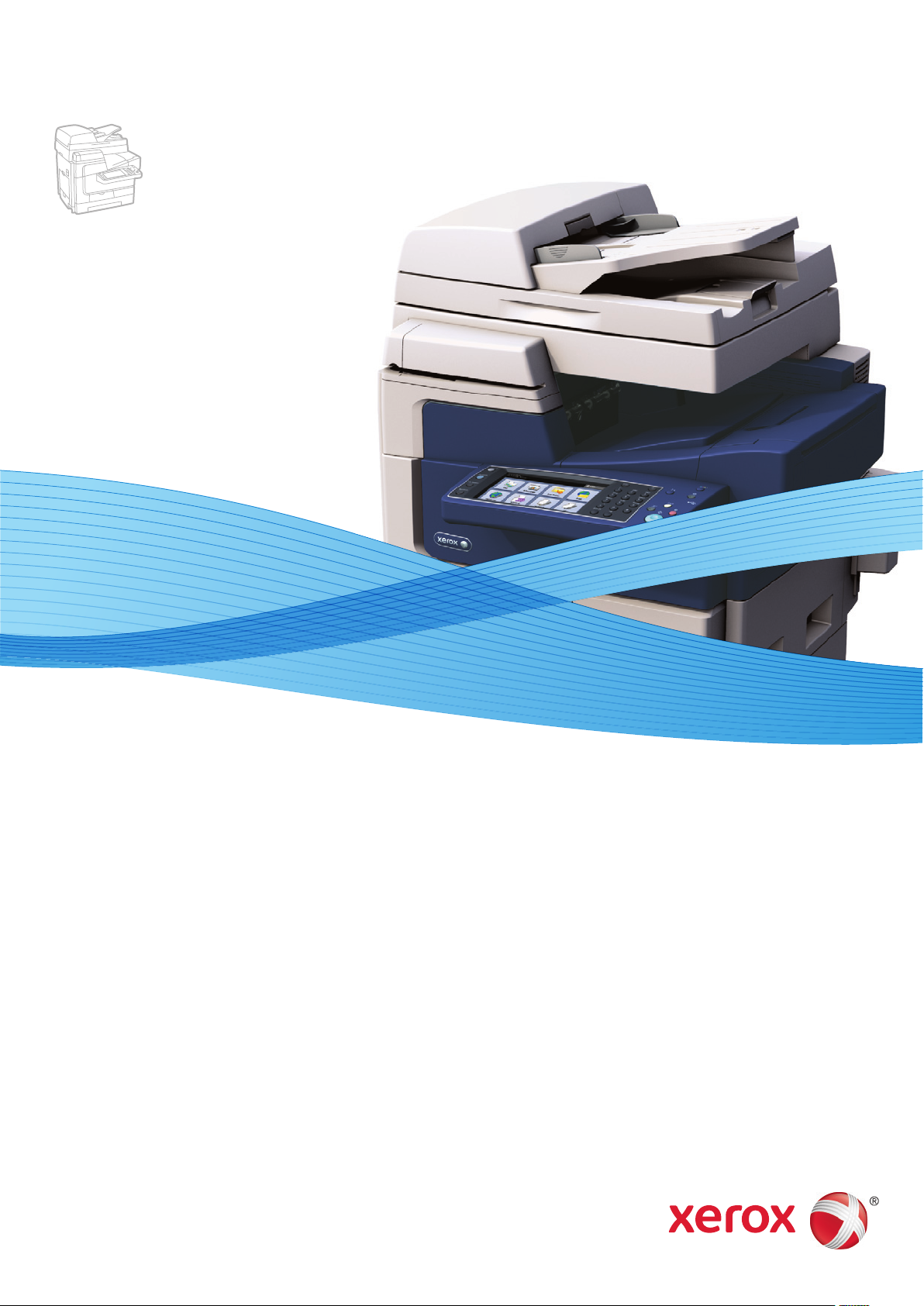
Xerox ColorQube 8700 / 8900
Color Multifunction Printer
Imprimante multifonction couleur
Xerox® ColorQube®
8700 / 8900
User Guide
Guide d'utilisation
Italiano Guida per l’utente
Deutsch Benutzerhandbuch
Español Guía del usuario
Português Guia do usuário
Nederlands Gebruikershandleiding
Svenska Användarhandbok
Dansk Betjeningsvejledning
Norsk Brukerhåndbok
Suomi Käyttöopas
Čeština Uživatelská příručka
Xerox ConnectKey Controller
Polski Przewodnik użytkownika
Magyar
Felhasználói útmutató
Русский Руководство пользователя
Türkçe
Kullanıcı Kılavuzu
Ελληνικά Εγχειρίδιο χρήστη
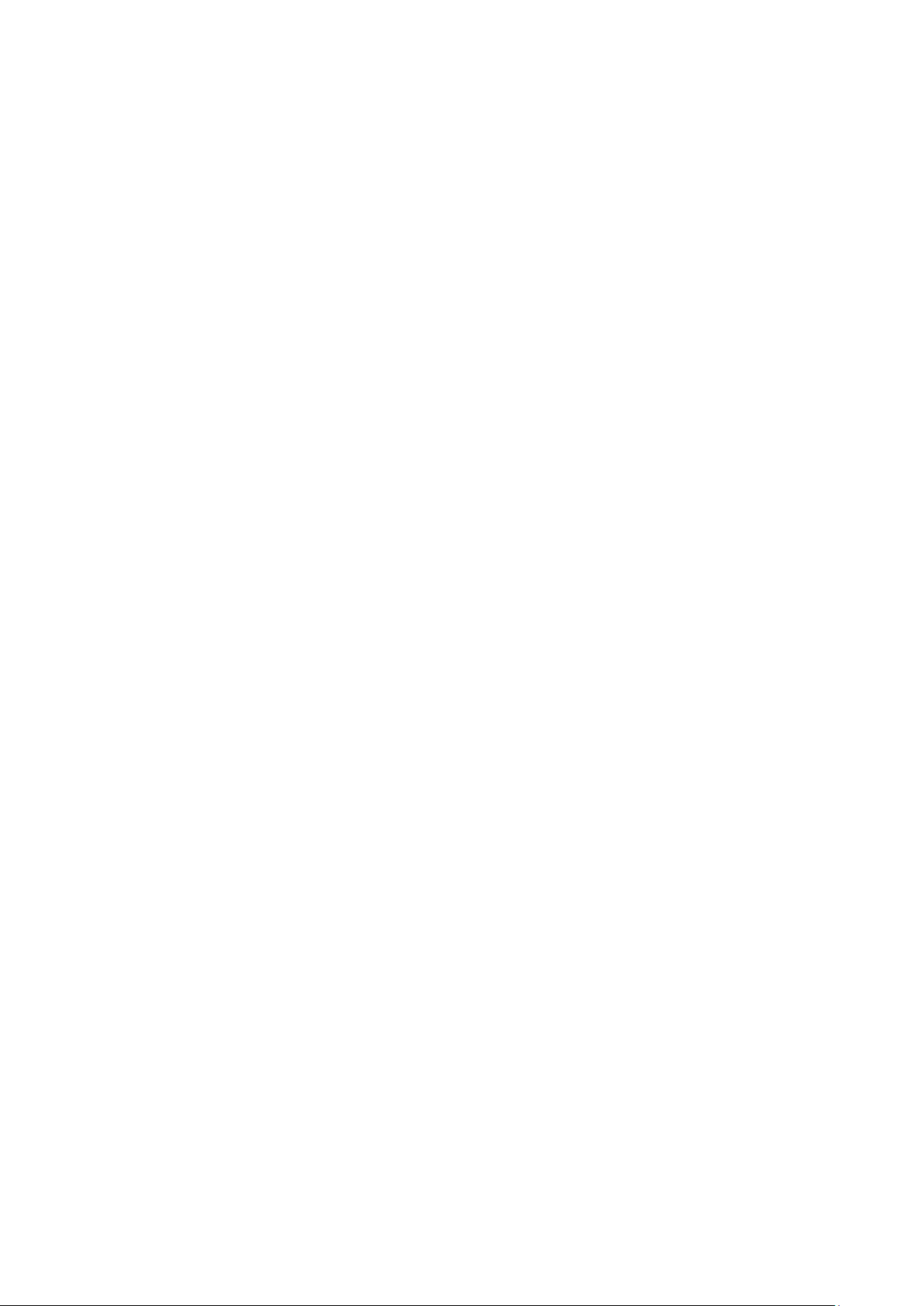
© 2014 Xerox Corporation. Tutti i diritti riservati. I diritti non pubblicati sono protetti ai sensi delle leggi sul copyright in vigore
negli Stati Uniti. Il contenuto di questa pubblicazione non può essere riprodotto in alcuna forma senza autorizzazione di
Xerox Corporation.
La protezione del copyright rivendicata comprende tutti i materiali e le informazioni tutelabili dalle leggi sul copyright ora permessi
per legge scritta o giudiziale o concessi più avanti, incluso, senza limitazione, il materiale generato dai programmi software
visualizzati sullo schermo quali stili, modelli, icone, schede video, aspetti, e così via.
®
Xerox
e Xerox and Design®, Phaser®, PhaserSMART®, PhaserMatch®, PhaserCal®, PhaserMeter™, CentreWare®, PagePack®,
®
eClick
, PrintingScout®, Walk-Up®, WorkCentre®, FreeFlow®, SMARTsend®, Scan to PC Desktop®, MeterAssistant®,
SuppliesAssistant
®
e Mobile Express Driver® sono marchi di Xerox Corporation negli Stati Uniti e/o in altri paesi.
Driver
®
Reader®, Adobe® Type Manager®, ATM™, Flash®, Macromedia®, Photoshop® e PostScript® sono marchi registrati di
Adobe
®
, Xerox Secure Access Unified ID System®, Xerox Extensible Interface Platform®, ColorQube®, Global Print
Adobe Systems Incorporated negli Stati Uniti e/o in altri paesi.
®
Apple
, AppleTalk®, Bonjour®, EtherTalk®, Macintosh®, Mac OS® e TrueType® sono marchi registrati di Apple Inc. negli Stati Uniti
e/o in altri paesi.
®
HP-GL
, HP-UX® e PCL® sono marchi registrati di Hewlett-Packard Corporation negli Stati Uniti e/o in altri paesi.
®
IBM
e AIX® sono marchi registrati di International Business Machines Corporation negli Stati Uniti e/o in altri paesi.
Microsoft
®
, Windows Vista®, Windows® e Windows Server® sono marchi registrati di Microsoft Corporation negli Stati Uniti e/o in
altri paesi.
®
Novell
, NetWare®, NDPS®, NDS®, IPX™ e Novell Distributed Print Services™ sono marchi registrati di Novell, Inc. negli Stati Uniti
e/o in altri paesi.
®
SGI
e IRIX® sono marchi registrati di Silicon Graphics International Corp. o delle sue affiliate negli Stati Uniti e/o in altri paesi.
SunSM, Sun Microsystems e Solaris sono marchi o marchi registrati di Oracle e/o delle sue consociate negli Stati Uniti e/o in altri
paesi.
®
McAfee
UNIX
PANTONE
, ePolicy Orchestrator® e McAfee ePO™ sono marchi o marchi registrati di McAfee, Inc. negli Stati Uniti e in altri paesi.
®
è un marchio registrato negli Stati Uniti e in altri paesi, concesso su licenza esclusiva di X/ Open Company Limited.
®
e altri marchi di Pantone, Inc. sono proprietà di Pantone, Inc.
Versione documento 1.3: Gennaio 2014
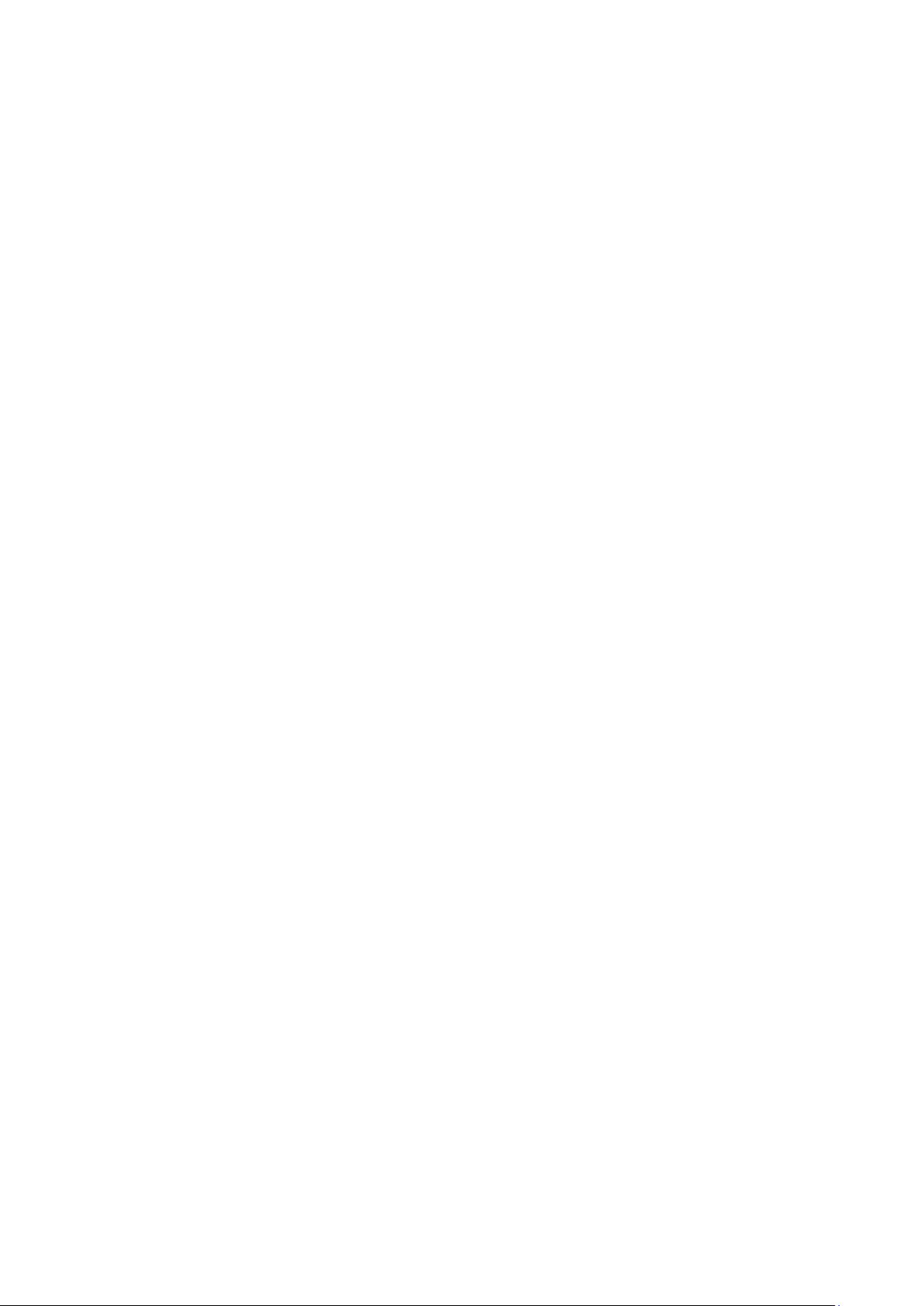
Contenuto
1 Sicurezza 9
Sicurezza elettrica ......................................................................................................................................................... 10
Linee guida generali ............................................................................................................................................. 10
Cavo di alimentazione ........................................................................................................................................ 10
Cavo telefonico ...................................................................................................................................................... 11
Sicurezza operativa ...................................................................................................................................................... 12
Emissioni di ozono ................................................................................................................................................ 12
Posizione della stampante ................................................................................................................................. 12
Istruzioni operative .............................................................................................................................................. 13
Materiali di consumo della stampante ......................................................................................................... 13
Sicurezza durante la manutenzione ....................................................................................................................... 14
Simboli della stampante ............................................................................................................................................ 15
Informazioni di contatto ambientali, sanitarie e di sicurezza ..................................................................... 16
2 Funzioni 17
Parti della stampante .................................................................................................................................................. 18
Vista anteriore sinistra ........................................................................................................................................ 18
Vista anteriore sinistra della stampante multifunzione a colori ColorQube 8700XF .................. 19
Vista posteriore destra ........................................................................................................................................ 20
Pannello comandi ................................................................................................................................................. 20
Scanner con alimentatore originali ................................................................................................................ 22
Stazione di finitura da 650 fogli ..................................................................................................................... 22
Pagine di informazioni ................................................................................................................................................ 23
Stampa del rapporto di configurazione........................................................................................................ 23
Funzioni di amministrazione..................................................................................................................................... 24
Accesso alla stampante ...................................................................................................................................... 24
CentreWare Internet Services .......................................................................................................................... 26
Individuazione dell'indirizzo IP della stampante ...................................................................................... 27
Raccolta automatica di dati ............................................................................................................................. 28
Informazioni sulla fatturazione e sull'utilizzo ............................................................................................ 28
Ulteriori informazioni .................................................................................................................................................. 29
Centro assistenza Xerox® ................................................................................................................................. 30
3 Installazione e configurazione 31
Panoramica dell'installazione e della configurazione..................................................................................... 32
Connessione fisica della stampante alla rete ............................................................................................. 32
Connessione a una linea telefonica ............................................................................................................... 32
Accensione della stampante ............................................................................................................................. 33
Impostazione stampante iniziale ................................................................................................................... 33
Modifica delle impostazioni generali .................................................................................................................... 34
Impostazione di Modo Risparmio energetico ............................................................................................ 34
Impostazione di data e ora dal pannello comandi .................................................................................. 35
Installazione del software ......................................................................................................................................... 36
Requisiti del sistema operativo ........................................................................................................................ 36
Stampante multifunzione a colori ColorQube 8700/8900 3
User Guide
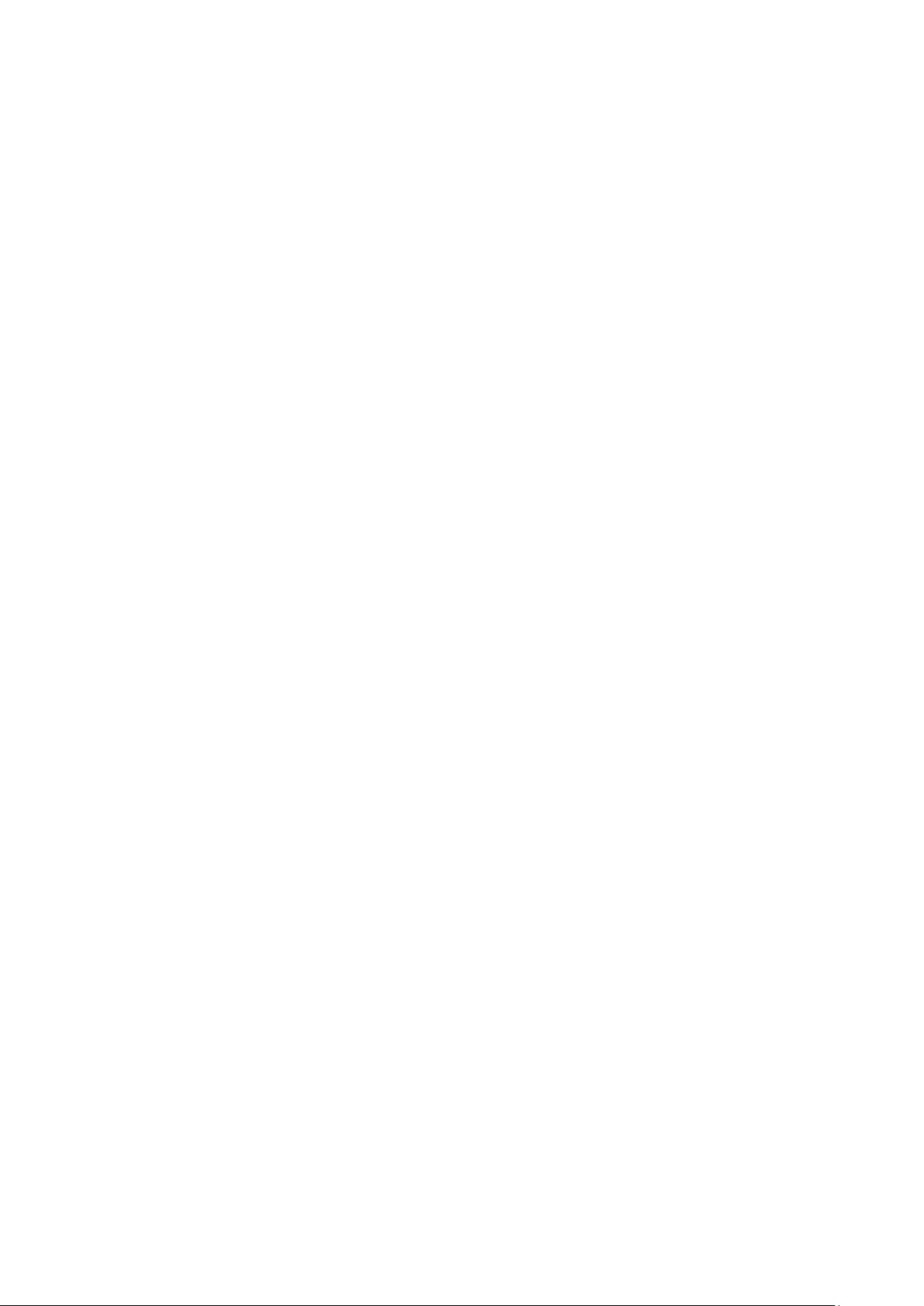
Contenuto
Installazione di driver e utilità per Windows .............................................................................................. 37
Installazione di driver e utilità per Macintosh OS X Versione 10.5 e successive ........................... 38
Installazione di driver e utilità per UNIX e Linux ...................................................................................... 39
Altri driver ................................................................................................................................................................. 40
Gestione dei lavori ........................................................................................................................................................ 41
Gestione dei lavori sul pannello comandi .................................................................................................... 41
Gestione dei lavori in CentreWare Internet Services ............................................................................... 41
Gestione dei lavori trattenuti ........................................................................................................................... 41
Gestione dei lavori di stampa protetta ......................................................................................................... 42
4 Carta e supporti 43
Carta supportata ........................................................................................................................................................... 44
Supporti consigliati ............................................................................................................................................... 44
Ordinazione della carta ....................................................................................................................................... 44
Istruzioni generali per il caricamento della carta ..................................................................................... 45
Carta che può danneggiare la stampante .................................................................................................. 45
Istruzioni per la conservazione della carta .................................................................................................. 45
Tipi e grammature carta supportati .............................................................................................................. 46
Formati carta standard supportati ................................................................................................................. 47
Tipi e grammature carta supportati per la stampa fronte/retro automatica ................................ 47
Formati carta supportati per la stampa fronte/retro automatica...................................................... 48
Formati carta personalizzati supportati ....................................................................................................... 48
Formati busta supportati ................................................................................................................................... 48
Caricamento della carta ............................................................................................................................................. 49
Caricamento di carta nel vassoio 1 ................................................................................................................ 49
Caricamento della carta nell'alimentatore da 525 fogli ....................................................................... 51
Configurazione dell'alimentatore ad alta capacità da 1800 fogli .................................................... 53
Caricamento della carta nell'alimentatore ad alta capacità da 1800 fogli ...................................
Stampa su carta speciale ........................................................................................................................................... 58
Buste .......................................................................................................................................................................... 58
Etichette ................................................................................................................................................................... 62
Trasparenti .............................................................................................................................................................. 64
56
5 Stampa in corso 65
Descrizione generale della stampa ........................................................................................................................ 66
Selezione delle opzioni di stampa ........................................................................................................................... 67
Guida del driver di stampa ................................................................................................................................ 67
Opzioni di stampa di Windows ........................................................................................................................ 68
Opzioni di stampa Macintosh .......................................................................................................................... 70
Funzioni di stampa ....................................................................................................................................................... 72
Stampa su entrambi i lati della carta ............................................................................................................ 72
Selezione delle opzioni carta per la stampa ................................................................................................ 73
Stampa di più pagine su un unico foglio (Immagini multiple) ............................................................ 73
Stampa di libretti .................................................................................................................................................. 74
Utilizzo delle opzioni colore ............................................................................................................................... 74
Stampa di copertine ............................................................................................................................................ 75
Stampa di pagine inserto ................................................................................................................................... 76
Stampa di pagine non standard ..................................................................................................................... 76
Proporzioni ............................................................................................................................................................... 77
Stampa di filigrane ............................................................................................................................................... 78
Stampa di immagini speculari ......................................................................................................................... 78
Creazione e salvataggio di formati personalizzati ................................................................................... 78
4 Stampante multifunzione a colori ColorQube 8700/8900
User Guide
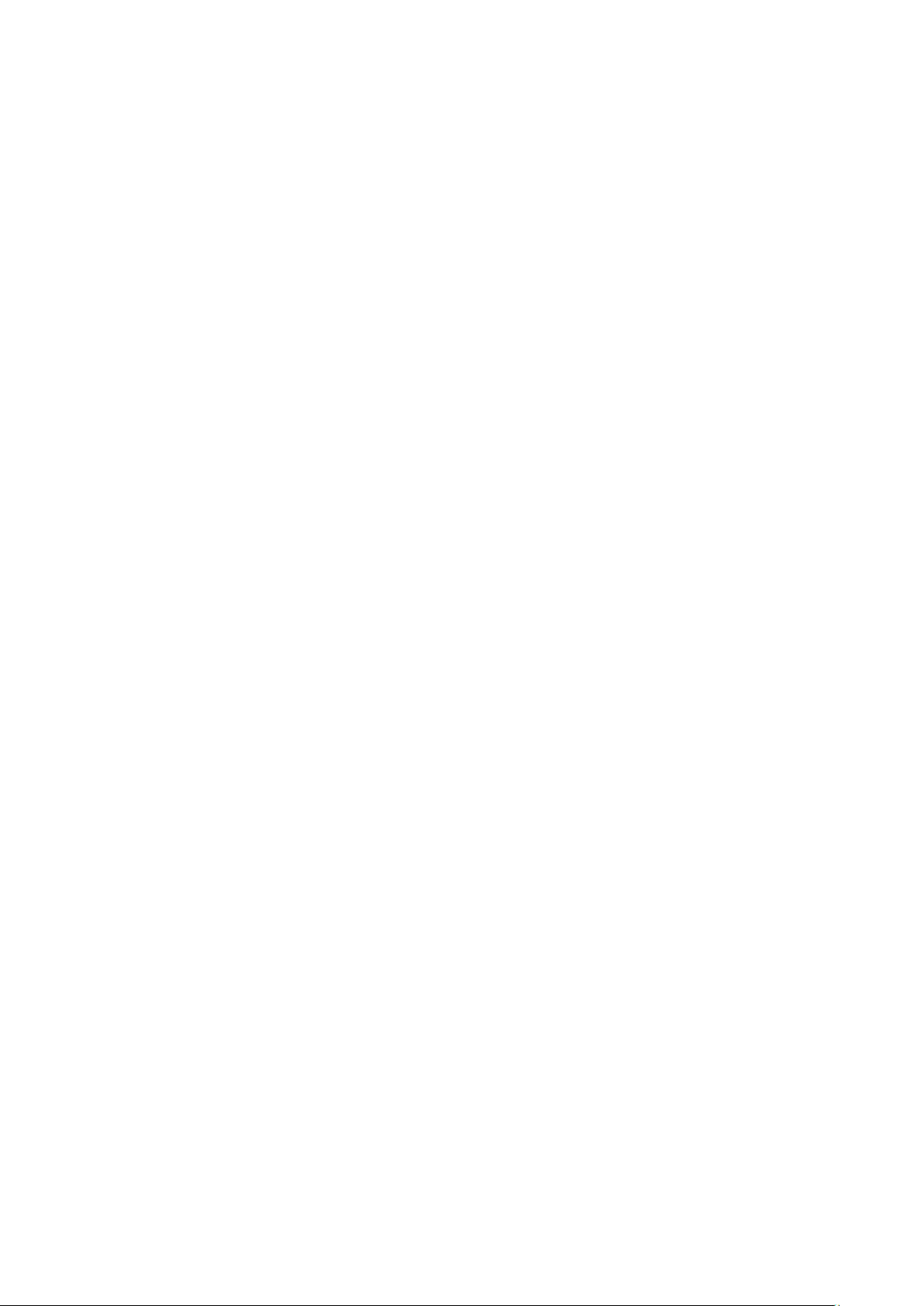
Contenuto
Selezione della notifica di completamento lavoro per Windows ........................................................ 79
Stampa di tipi di lavoro speciali ...................................................................................................................... 79
Lavori trattenuti..................................................................................................................................................... 83
Stampa da ............................................................................................................................................................... 84
6 Copia 87
Operazioni di copia standard ................................................................................................................................... 88
Lastra di esposizione ............................................................................................................................................ 88
Alimentatore automatico .................................................................................................................................. 89
Selezione delle impostazioni di copia .................................................................................................................... 90
Impostazioni di base ........................................................................................................................................... 91
Impostazioni qualità immagine ...................................................................................................................... 94
Impostazioni layout ............................................................................................................................................. 96
Impostazioni Formato copie ............................................................................................................................ 99
Copia scheda ID .................................................................................................................................................. 105
Operazioni di copia avanzata ......................................................................................................................... 109
7 Scansione 111
Scansione di base ....................................................................................................................................................... 112
Lastra di esposizione .......................................................................................................................................... 113
Alimentatore automatico ................................................................................................................................ 113
Scansione su una cartella ........................................................................................................................................ 114
Scansione nella cartella pubblica .................................................................................................................. 114
Scansione su una cartella privata ................................................................................................................. 115
Creazione di una cartella privata .................................................................................................................. 115
Recupero dei file di scansione ........................................................................................................................ 116
Scansione su archivi file di rete .............................................................................................................................. 117
Scansione su un archivio file di rete predefinito .....................................................................................
Aggiunta di una destinazione di scansione .............................................................................................. 117
Scansione nella directory home ............................................................................................................................ 118
Impostazione delle opzioni di scansione ........................................................................................................... 119
Modifica delle impostazioni di scansione di base ................................................................................... 119
Selezione delle impostazioni avanzate ....................................................................................................... 120
Selezione delle regolazioni layout ................................................................................................................. 121
Selezione delle opzioni di archiviazione ...................................................................................................... 122
Creazione di un lavoro di scansione ............................................................................................................. 122
Scansione su un'unità flash USB .......................................................................................................................... 124
Scansione su un indirizzo e-mail ............................................................................................................................ 125
Invio di un'immagine scansita a un indirizzo e-mail ............................................................................. 125
Impostazione delle opzioni e-mail ................................................................................................................ 126
Scansione su una destinazione .............................................................................................................................. 127
Invio di un'immagine scansita a una destinazione ............................................................................... 127
Scansione su un computer ....................................................................................................................................... 128
Scansione su un computer ............................................................................................................................... 128
Scansione su un computer ............................................................................................................................... 128
Utilizzo della scansione one-touch ....................................................................................................................... 129
117
8 Fax 131
Operazione fax standard ......................................................................................................................................... 132
Lastra di esposizione .......................................................................................................................................... 133
Stampante multifunzione a colori ColorQube 8700/8900 5
User Guide
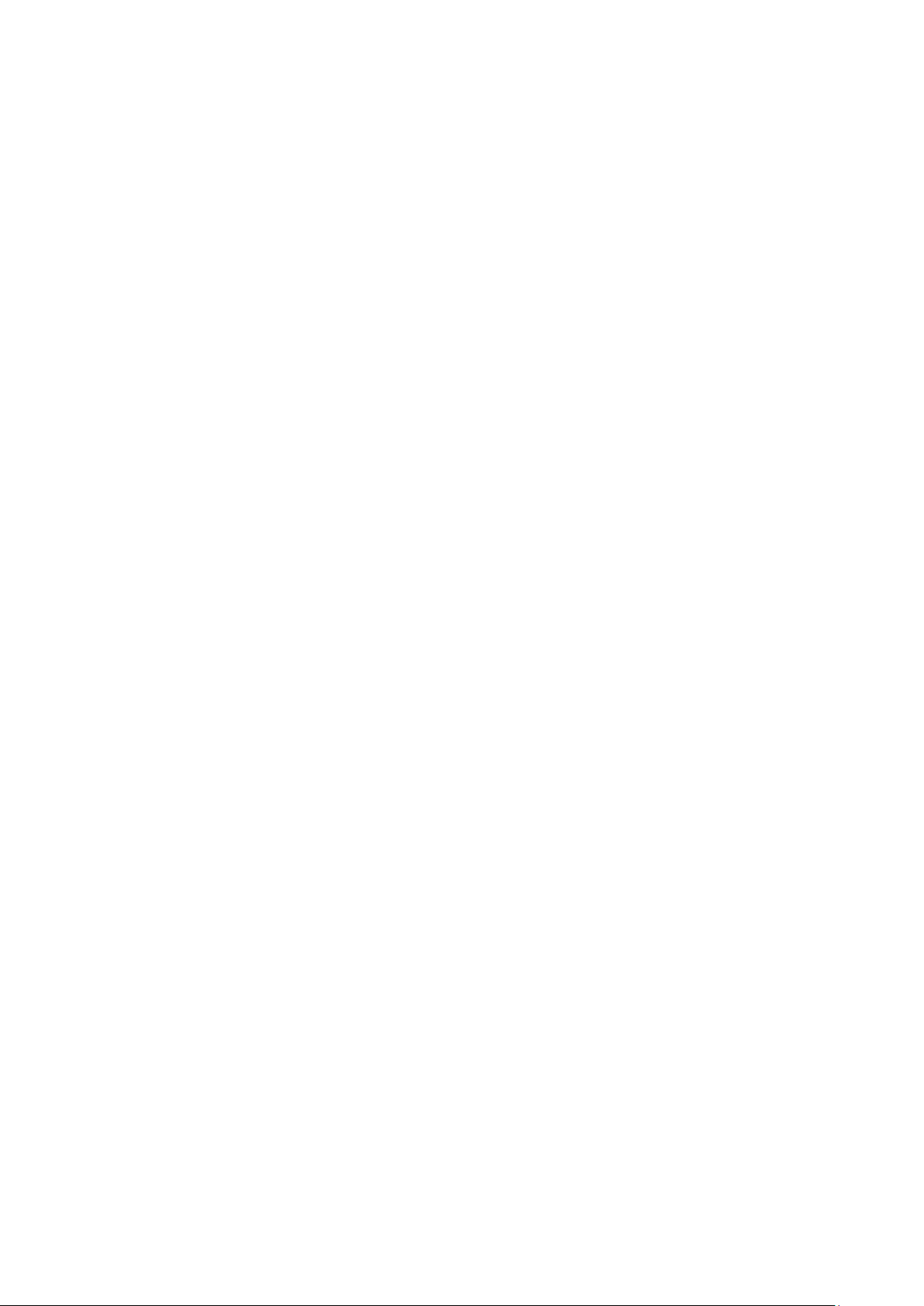
Contenuto
Alimentatore automatico ................................................................................................................................ 133
Invio di un fax incorporato ...................................................................................................................................... 134
Selezione delle opzioni fax .............................................................................................................................. 136
Invio di un fax server ................................................................................................................................................. 144
Selezione delle opzioni fax server ................................................................................................................. 145
Invio di un Internet fax ............................................................................................................................................ 148
Selezione delle opzioni Internet fax ............................................................................................................. 149
Invio di un LAN fax ..................................................................................................................................................... 153
Utilizzo della Rubrica ................................................................................................................................................. 154
Aggiunta di una voce singola alla rubrica dispositivo ........................................................................... 154
Modifica di una voce rubrica singola ........................................................................................................... 155
Modifica o cancellazione di preferiti nella rubrica dispositivo ........................................................... 156
9 Manutenzione 157
Precauzioni generali ................................................................................................................................................... 158
Pulizia della stampante ............................................................................................................................................ 159
Pulizia esterna della stampante .................................................................................................................... 159
Pulizia della lastra di esposizione e dell'alimentatore automatico .................................................. 160
Pulizia della lama di rilascio della carta ...................................................................................................... 161
Pulizia dei rulli del vassoio 1 ............................................................................................................................ 163
Pulizia dei rulli dei vassoi 2-5 .......................................................................................................................... 164
Pulizia dei rulli di uscita ..................................................................................................................................... 167
Manutenzione ordinaria ........................................................................................................................................... 168
Aggiunta di inchiostro ColorQube ................................................................................................................ 168
Svuotamento del vassoio di scarto ............................................................................................................... 169
Sostituzione delle cartucce punti .................................................................................................................. 171
Informazioni sulla fatturazione e sull'utilizzo ..................................................................................................
Ordinazione dei materiali di consumo ................................................................................................................ 175
Individuazione del numero di serie .............................................................................................................. 175
Materiali di consumo ......................................................................................................................................... 175
Elementi di manutenzione ordinaria ........................................................................................................... 176
CRU (unità sostituibili dal cliente) ................................................................................................................ 176
Quando ordinare i materiali di consumo ................................................................................................... 176
Riciclaggio dei materiali di consumo ........................................................................................................... 177
Spostamento della stampante .............................................................................................................................. 178
Precauzioni per lo spostamento della stampante .................................................................................. 178
Spostamento della stampante nell'ufficio ................................................................................................ 179
Preparazione della stampante per la spedizione .................................................................................... 180
174
10 Problemi e soluzioni 183
Procedure generiche di risoluzione dei problemi............................................................................................. 184
Riduzione dell'utilizzo d'inchiostro ............................................................................................................... 184
Riavvio della stampante ................................................................................................................................... 184
La stampante non si accende ........................................................................................................................ 185
La stampante si ripristina o si spegne frequentemente ....................................................................... 186
La stampa è molto lenta .................................................................................................................................. 186
Il documento viene emesso dal vassoio sbagliato ................................................................................. 187
Impossibile stampare il documento ............................................................................................................ 187
La stampante emette rumori insoliti ........................................................................................................... 188
Problemi di stampa fronte/retro automatica ........................................................................................... 188
6 Stampante multifunzione a colori ColorQube 8700/8900
User Guide
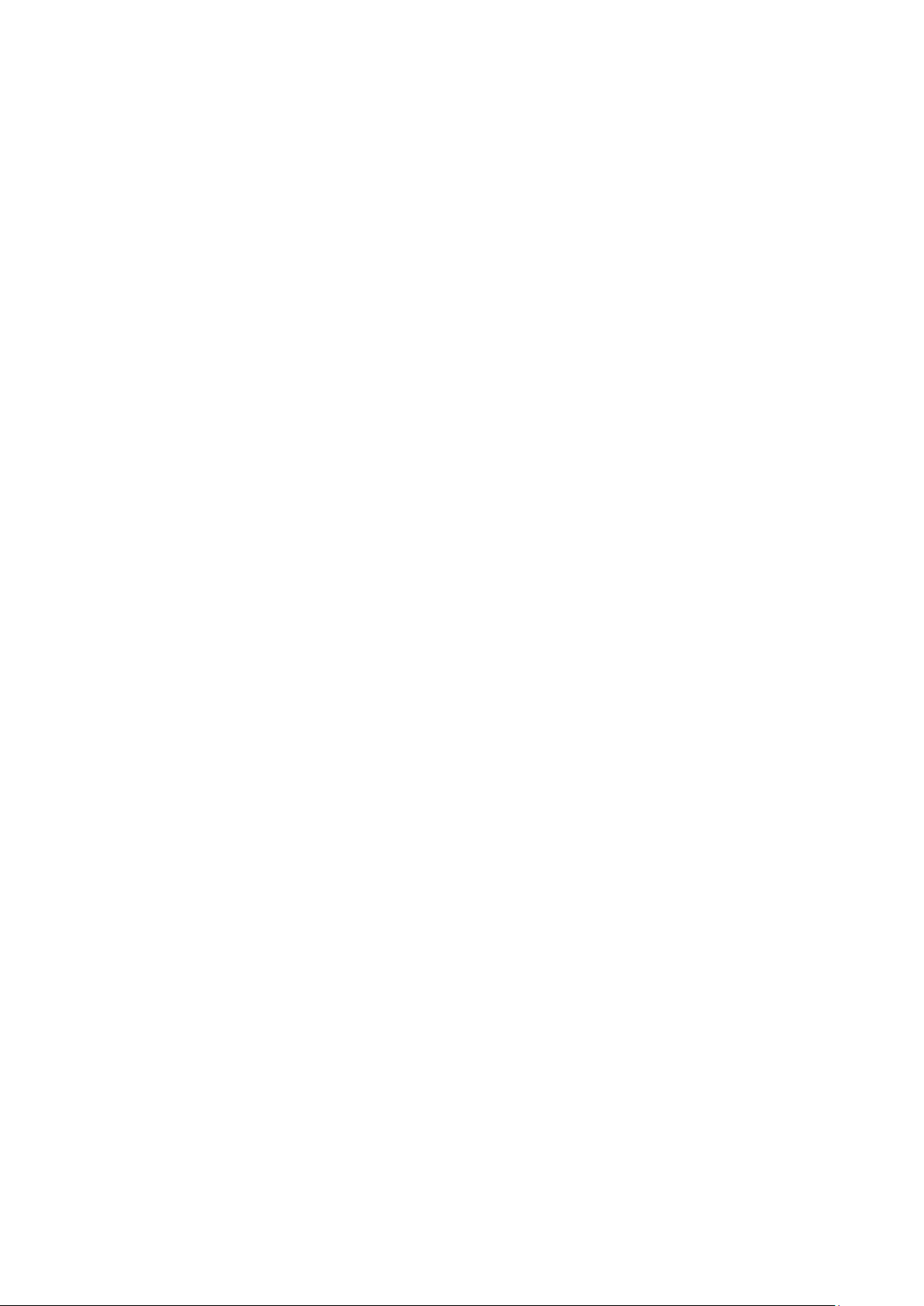
Contenuto
La data e l'ora sono errate .............................................................................................................................. 188
Errori relativi allo scanner ................................................................................................................................. 189
Inceppamenti ............................................................................................................................................................... 190
Eliminazione degli inceppamenti carta ...................................................................................................... 191
Riduzione del numero di inceppamenti carta .......................................................................................... 202
Risoluzione dei problemi di inceppamento della carta ......................................................................... 203
Eliminazione degli inceppamenti della pinzatrice .................................................................................. 206
Problemi relativi alla qualità di stampa.............................................................................................................. 208
Controllo della qualità di stampa ................................................................................................................. 208
Risoluzione dei problemi relativi alla qualità di stampa ....................................................................... 210
Problemi di copiatura e scansione ........................................................................................................................ 213
Problemi relativi al fax .............................................................................................................................................. 214
Problemi di invio fax .......................................................................................................................................... 215
Problemi di ricezione fax .................................................................................................................................. 216
Informazioni utili ........................................................................................................................................................ 217
Messaggi sul pannello comandi .................................................................................................................... 217
Avvisi di scansione e fax ................................................................................................................................... 217
Assistente manutenzione ................................................................................................................................. 218
Supporto in linea ................................................................................................................................................. 219
Ulteriori informazioni ........................................................................................................................................ 219
A Specifiche 221
Configurazioni e opzioni della stampante......................................................................................................... 222
Funzioni standard ............................................................................................................................................... 222
Configurazioni disponibili ................................................................................................................................ 222
Opzioni e aggiornamenti ................................................................................................................................. 223
Specifiche fisiche .........................................................................................................................................................
Configurazioni standard ................................................................................................................................... 224
Configurazione con stazione di finitura, alimentatore ad alta capacità da 1800 fogli e due
alimentatori da 525 fogli opzionali ............................................................................................................. 224
Requisiti di spazio ............................................................................................................................................... 224
Specifiche ambientali ................................................................................................................................................ 226
Temperatura ......................................................................................................................................................... 226
Umidità relativa ................................................................................................................................................... 226
Altitudine ................................................................................................................................................................ 226
Specifiche elettriche ................................................................................................................................................... 227
Specifiche relative alle prestazioni ....................................................................................................................... 228
Risoluzione di stampa........................................................................................................................................ 228
Velocità di stampa .............................................................................................................................................. 228
224
B Informazioni sulle normative 229
Normative di base ...................................................................................................................................................... 230
Stati Uniti (Normative FCC) ............................................................................................................................ 230
Canada .................................................................................................................................................................... 230
Interferenze radio - Unione Europea ........................................................................................................... 231
Informazioni ambientali ai sensi dell'accordo dell'Unione Europea sui dispositivi per il
trattamento d'immagini, lotto 4 .................................................................................................................. 231
Germania ............................................................................................................................................................... 232
Normative RoHS Turchia .................................................................................................................................. 232
Informazioni sulle normative per l'adattatore rete wireless a 2,4 GHz .................................................. 233
Stampante multifunzione a colori ColorQube 8700/8900 7
User Guide
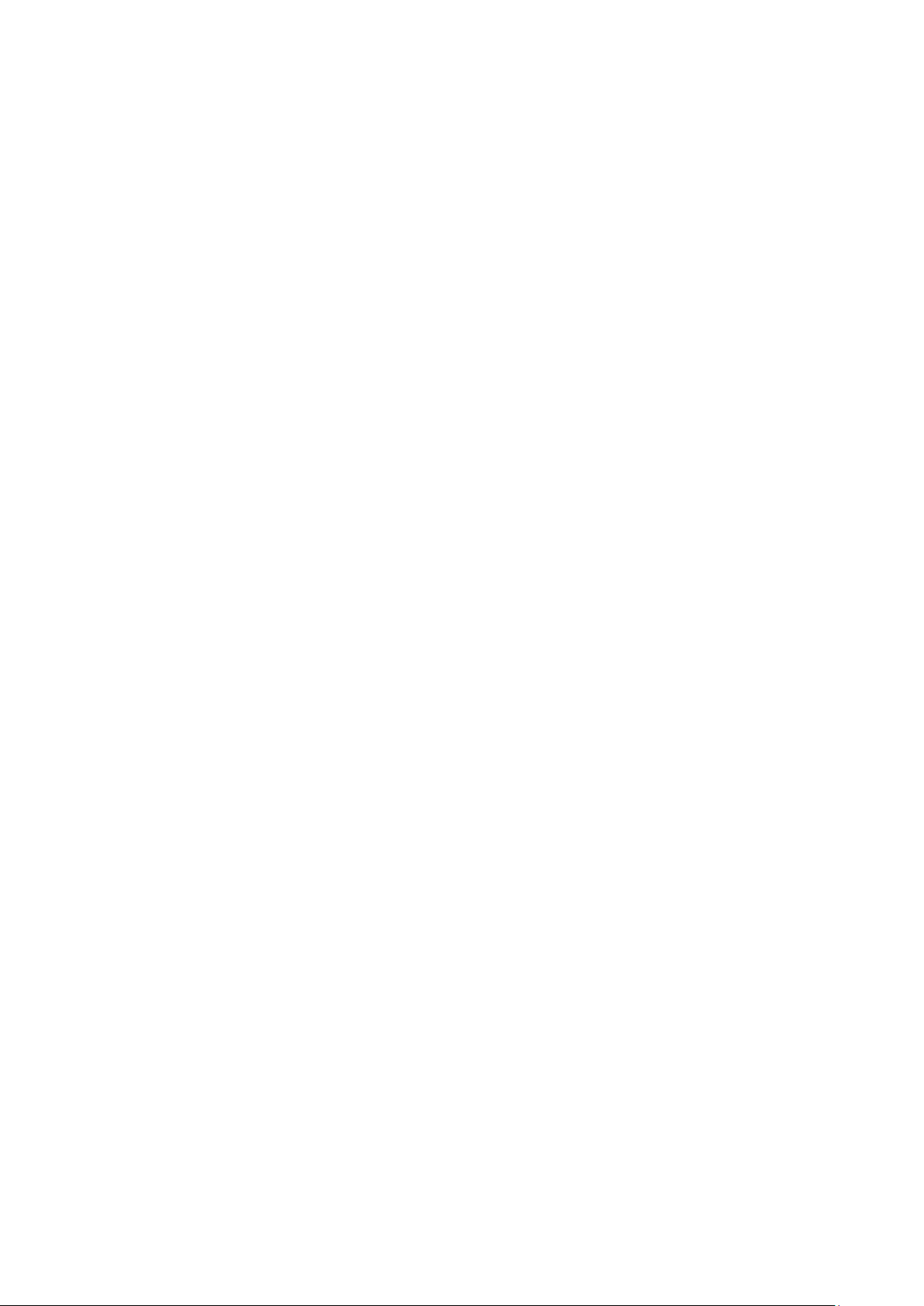
Contenuto
Normative per la copia ............................................................................................................................................. 234
Stati Uniti ............................................................................................................................................................... 234
Canada .................................................................................................................................................................... 235
Altri paesi ............................................................................................................................................................... 236
Normative per il fax ................................................................................................................................................... 237
Stati Uniti ............................................................................................................................................................... 237
Canada .................................................................................................................................................................... 239
Unione Europea ................................................................................................................................................... 239
Nuova Zelanda ..................................................................................................................................................... 240
Schede sulla sicurezza dei materiali ..................................................................................................................... 241
C Riciclaggio e smaltimento 243
Tutti i paesi .................................................................................................................................................................... 244
Nord America ............................................................................................................................................................... 245
Unione Europea ........................................................................................................................................................... 246
Ambiente domestico .......................................................................................................................................... 246
Ambiente aziendale/professionale ............................................................................................................... 246
Raccolta e smaltimento di apparecchiature e batterie ........................................................................ 247
Nota per il simbolo della batteria ................................................................................................................. 247
Rimozione batteria ............................................................................................................................................. 247
Altri paesi ....................................................................................................................................................................... 248
8 Stampante multifunzione a colori ColorQube 8700/8900
User Guide
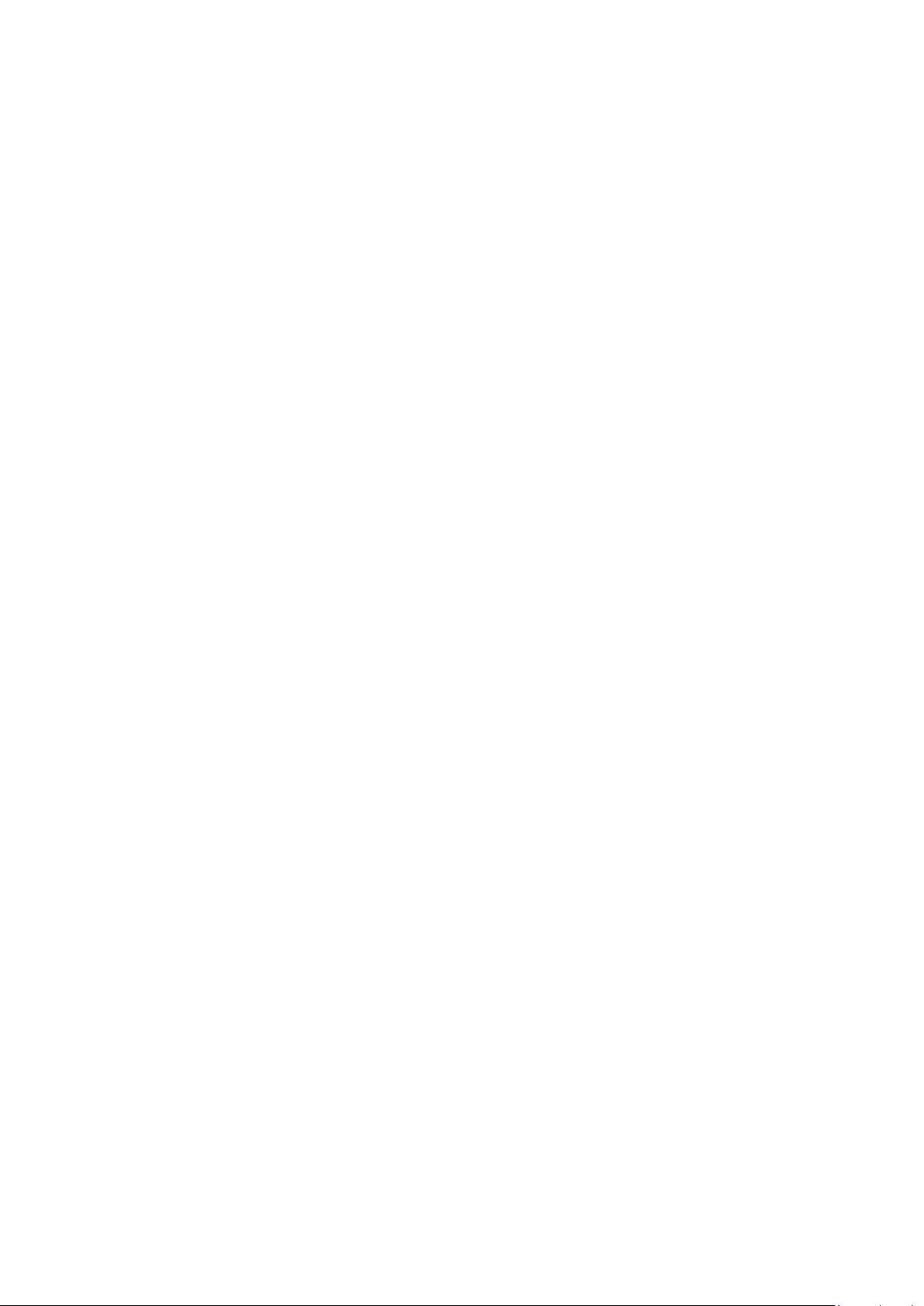
1
Sicurezza
Questo capitolo include:
• Sicurezza elettrica ............................................................................................................................................................ 10
• Sicurezza operativa ......................................................................................................................................................... 12
• Sicurezza durante la manutenzione .......................................................................................................................... 14
• Simboli della stampante ............................................................................................................................................... 15
• Informazioni di contatto ambientali, sanitarie e di sicurezza ......................................................................... 16
La stampante e i materiali di consumo consigliati sono stati progettati e collaudati in conformità a
stringenti requisiti di sicurezza. L'osservanza delle avvertenze riportate di seguito garantisce un
funzionamento costante e sicuro della stampante Xerox.
Stampante multifunzione a colori ColorQube 8700/8900 9
User Guide
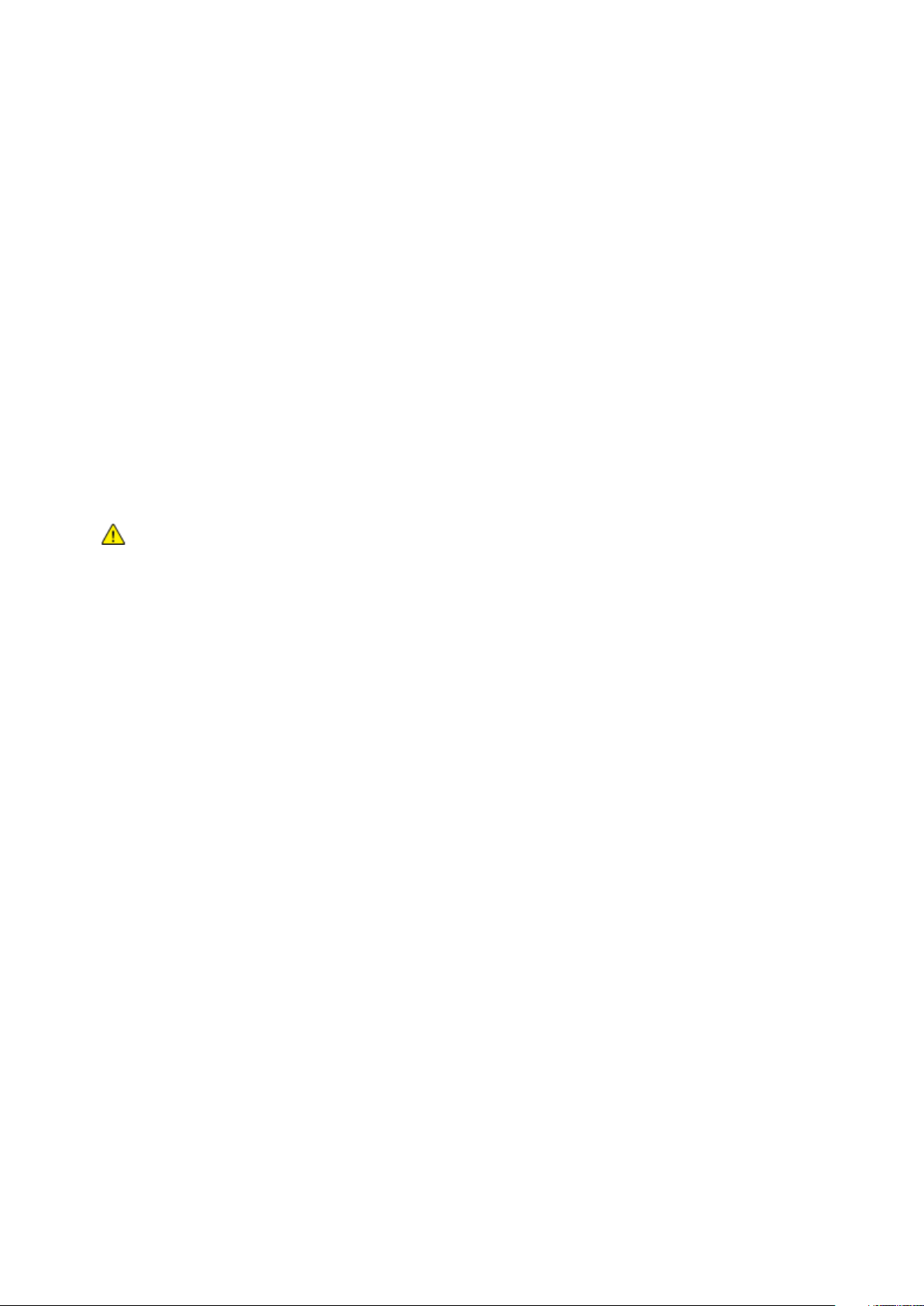
Sicurezza
Sicurezza elettrica
Prima di utilizzare la stampante, leggere attentamente le seguenti istruzioni. Consultare queste
istruzioni per garantire il funzionamento costante e sicuro della stampante.
®
La stampante e i materiali di consumo Xerox
severi requisiti di sicurezza. Tra questi sono incluse valutazioni da parte di enti di vigilanza sulla
sicurezza, certificazione e conformità alle normative ambientali stabilite.
sono stati progettati e collaudati in conformità a
I test relativi a sicurezza e ambiente e le prestazioni di questo prodotto sono stati verificati
esclusivamente con materiali Xerox
®
.
Nota: le modifiche non autorizzate, tra cui l'aggiunta di nuove funzioni o il collegamento a
dispositivi esterni, può incidere sulla certificazione del prodotto. Per ulteriori informazioni, rivolgersi
al proprio rivenditore Xerox.
Linee guida generali
AVVERTENZE:
• Non inserire oggetti negli slot o nelle aperture della stampante. L'eventuale contatto con un
punto sotto tensione o il corto circuito di un componente possono provocare incendi e scosse
elettriche.
• Non rimuovere le protezioni o i coperchi avvitati salvo che per l'installazione di dispositivi
opzionali e solo se sono state ricevute istruzioni in merito. Prima di procedere all'installazione,
spegnere la stampante. Disinserire il cavo di alimentazione quando si rimuovono protezioni o
coperchi per installare dispositivi opzionali. Fatta eccezione per le opzioni installabili dall'utente,
Di seguito vengono riportati alcuni rischi per la sicurezza.
• Il cavo di alimentazione è danneggiato o consumato.
• Sono stati versati liquidi all'interno della stampante.
• La stampante è venuta a contatto con acqua.
• La stampante emette fumo oppure è molto calda.
• La stampante ha fatto scattare un interruttore automatico a parete, saltare un fusibile o
attivare un altro dispositivo di sicurezza.
le coperture non proteggono parti destinate alla manutenzione da parte dell'utente.
In presenza di una di queste condizioni, procedere come segue.
1. Spegnere subito la stampante.
2. Disinserire il cavo di alimentazione dalla presa di corrente.
3. Chiamare un tecnico di assistenza autorizzato.
Cavo di alimentazione
• Utilizzare il cavo di alimentazione fornito insieme alla stampante.
• Inserire la spina del cavo di alimentazione direttamente in una presa di corrente
adeguatamente collegata a terra. Accertarsi che ciascuna estremità del cavo sia correttamente
inserita. Se non si è certi che la presa di corrente sia collegata a terra, rivolgersi a un elettricista.
10 Stampante multifunzione a colori ColorQube 8700/8900
User Guide
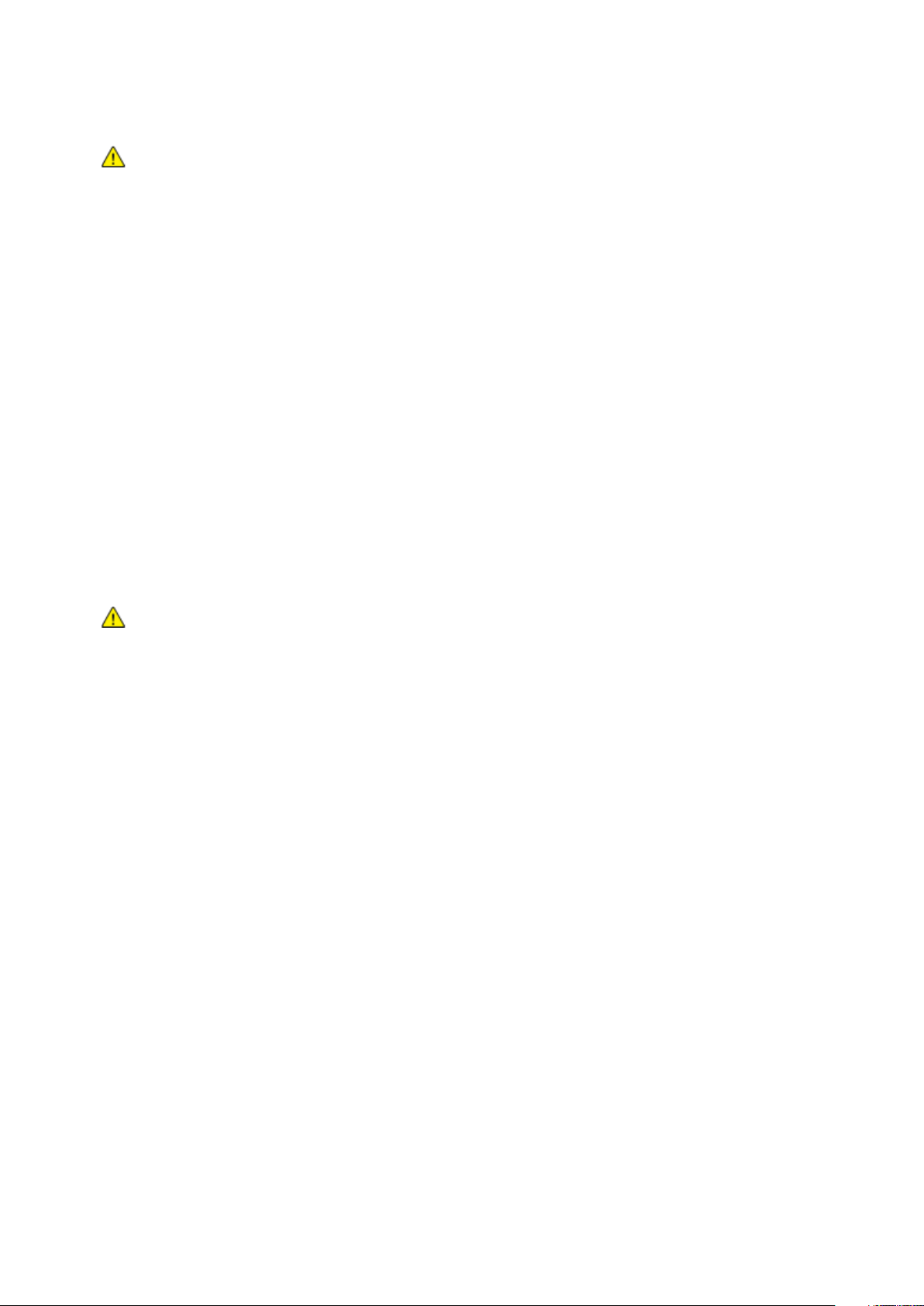
Sicurezza
• Non usare un adattatore con messa a terra per collegare la stampante a una presa di
alimentazione priva di terminale di messa a terra.
AVVERTENZA: per escludere ogni eventualità di scossa elettrica, accertarsi che la stampante sia
collegata a terra come prescritto. L'uso improprio di apparecchiature elettriche può essere pericoloso.
• Utilizzare esclusivamente un cavo di prolunga o multiprese di alimentazione in grado di
sostenere la capacità elettrica della stampante.
• Verificare che la stampante sia collegata a una presa elettrica con tensione adeguata. Se
necessario, verificare le specifiche elettriche della stampante assieme a un elettricista.
• Non collocare la stampante in un punto in cui il cavo di alimentazione possa essere calpestato.
• Non appoggiare alcun oggetto sul cavo di alimentazione.
• Non inserire o disinserire il cavo di alimentazione mentre l'interruttore di alimentazione è nella
posizione di accensione.
• Se il cavo di alimentazione è danneggiato o consumato, sostituirlo.
• Per evitare scosse elettriche e danni al cavo, disinserire il cavo di alimentazione tenendolo per la
presa.
Il cavo di alimentazione è collegato alla stampante come dispositivo connesso sul retro. Se è
necessario togliere completamente l'alimentazione elettrica dalla stampante, scollegare il cavo di
alimentazione dalla presa elettrica.
Cavo telefonico
AVVERTENZA: per ridurre il rischio di incendio, utilizzare solo cavi telefonici n. 26 AWG (American
Wire Gauge) o di diametro superiore.
Stampante multifunzione a colori ColorQube 8700/8900 11
User Guide
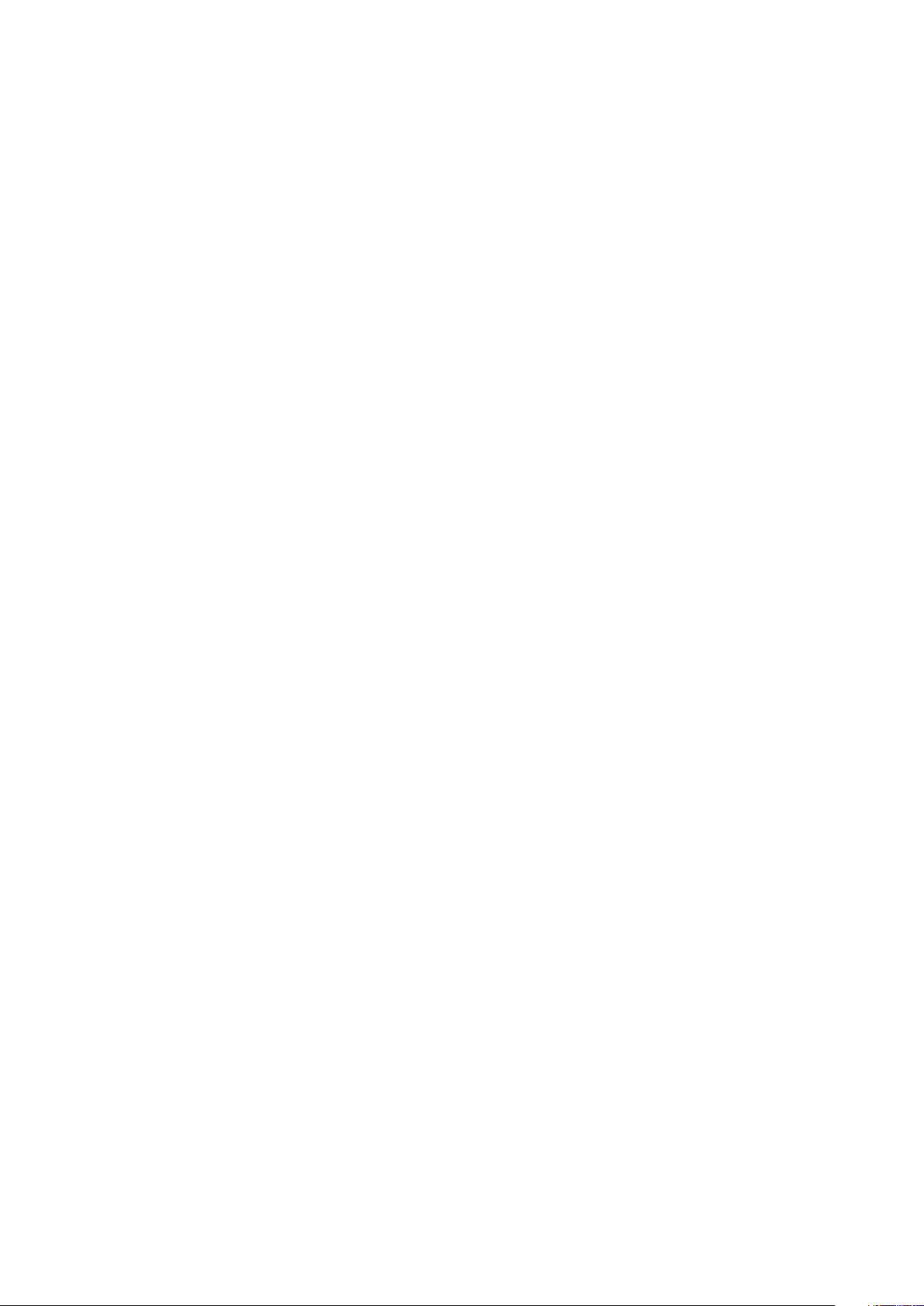
Sicurezza
Sicurezza operativa
La stampante e i materiali di consumo sono stati progettati e collaudati in conformità a stringenti
requisiti di sicurezza. Tra questi sono inclusi controlli da parte di enti di vigilanza sulla sicurezza,
omologazione e conformità alle normative ambientali stabilite.
L'osservanza delle istruzioni di sicurezza riportate di seguito contribuisce a garantire il funzionamento
continuo e sicuro della stampante.
Emissioni di ozono
Durante il normale funzionamento, la stampante produce ozono La quantità di ozono prodotta
dipende dal volume di stampa. L'ozono ha un peso maggiore rispetto all'aria e non viene prodotto in
quantità sufficienti a generare effetti nocivi per la salute. Installare la stampante in un'area ben
ventilata.
Per ulteriori informazioni per il Nord America, visitare:
• Stampante multifunzione a colori ColorQube 8700 www.xerox.com/environment
• Stampante multifunzione a colori ColorQube 8900 www.xerox.com/environment
In altri mercati, rivolgersi al rappresentante Xerox locale o visitare:
• Stampante multifunzione a colori ColorQube 8700: www.xerox.com/environment_europe
• Stampante multifunzione a colori ColorQube 8900: www.xerox.com/environment_europe
Posizione della stampante
• Collocare la stampante su una superficie piana, rigida, non soggetta a vibrazioni e
sufficientemente robusta da sostenerne il peso. Per individuare il peso della configurazione
stampante, vedere Specifiche fisiche a pagina 224.
• Non ostruire o coprire gli slot o le aperture della stampante. Queste aperture garantiscono la
ventilazione e impediscono il surriscaldamento della stampante.
• Collocare la stampante in un'area sufficientemente spaziosa per il funzionamento e la
manutenzione della macchina.
• Collocare la stampante in un'area priva di polvere.
• Non posizionare o utilizzare la stampante in ambienti con temperature estreme o molto umidi.
• Non collocare la stampante in prossimità di fonti di calore.
• Non posizionare la stampante alla luce diretta.
• Non posizionare la stampante in un luogo dove sia esposta direttamente al flusso di aria fredda
proveniente da un condizionatore d'aria.
• Non collocare la stampante in luoghi soggetti a continue vibrazioni.
• Per ottenere prestazioni ottimali usare la stampante alle altitudini specificate in Altitudine a
pagina 226.
12 Stampante multifunzione a colori ColorQube 8700/8900
User Guide

Sicurezza
Istruzioni operative
• Non rimuovere il vassoio di alimentazione della carta selezionato nel driver o sul pannello
comandi durante l'operazione di stampa.
• Non aprire gli sportelli durante la stampa.
• Non spostare la stampante durante la stampa.
• Tenere lontano mani, capelli, cravatte e così via dai rulli di alimentazione e dall'uscita.
• Le aree pericolose della stampante sono protette da coperture la cui rimozione richiede
l'impiego di appositi utensili. Non rimuovere tali coperture.
Materiali di consumo della stampante
• Usare i materiali di consumo creati per la stampante. L'uso di materiali errati può
compromettere le prestazioni della stampante e creare situazioni a rischio.
• Attenersi scrupolosamente alle avvertenze e alle istruzioni fornite con o riportate sul prodotto,
sulle unità opzionali e sui materiali di consumo.
• Conservare tutti i materiali di consumo in conformità con le istruzioni indicate sulla confezione o
sul contenitore.
• Tenere tutti i materiali di consumo lontano dalla portata dei bambini.
• Non bruciare mai i materiali di consumo.
• Evitare di toccare la pelle o gli occhi quando si maneggiano materiali di consumo. Il contatto
con gli occhi può causare irritazione e infiammazione. Non tentare di smontare i materiali di
consumo, in quanto ciò può aumentare il rischio di contatto con la pelle o gli occhi.
Stampante multifunzione a colori ColorQube 8700/8900 13
User Guide
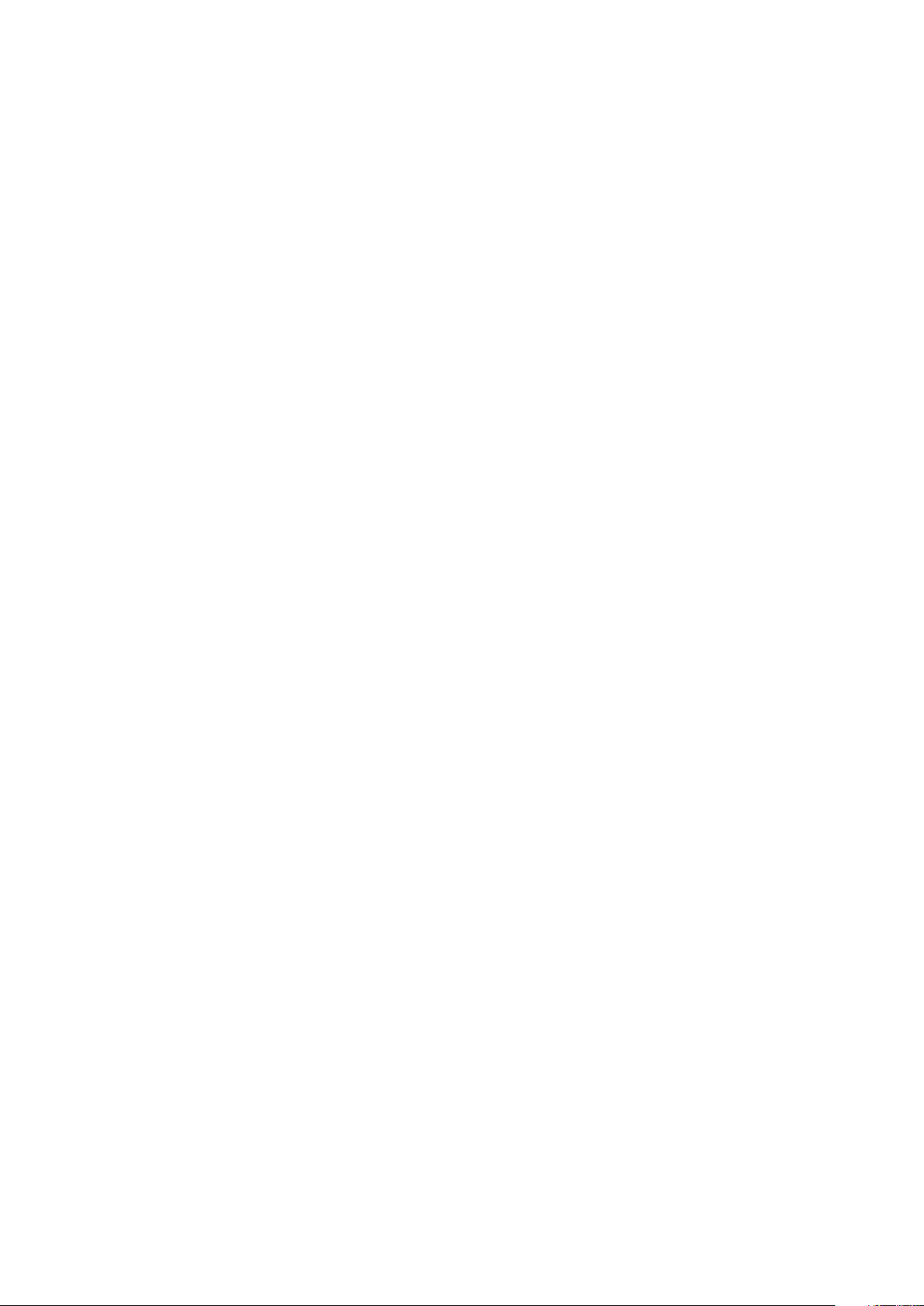
Sicurezza
Sicurezza durante la manutenzione
• Non eseguire alcuna procedura di manutenzione che non sia descritta nella documentazione
fornita insieme alla stampante.
• Non usare detergenti spray. Per la pulizia, usare solo un panno asciutto privo di lanugine.
• Non bruciare materiali di consumo o componenti di manutenzione ordinaria.
®
Per ulteriori informazioni sui programmi di riciclaggio dei materiali di consumo Xerox
• Stampante multifunzione a colori ColorQube 8700 www.xerox.com/gwa
• Stampante multifunzione a colori ColorQube 8900 www.xerox.com/gwa
Vedere anche:
Pulizia della stampante a pagina 159
Spostamento della stampante a pagina 178
, visitare:
14 Stampante multifunzione a colori ColorQube 8700/8900
User Guide
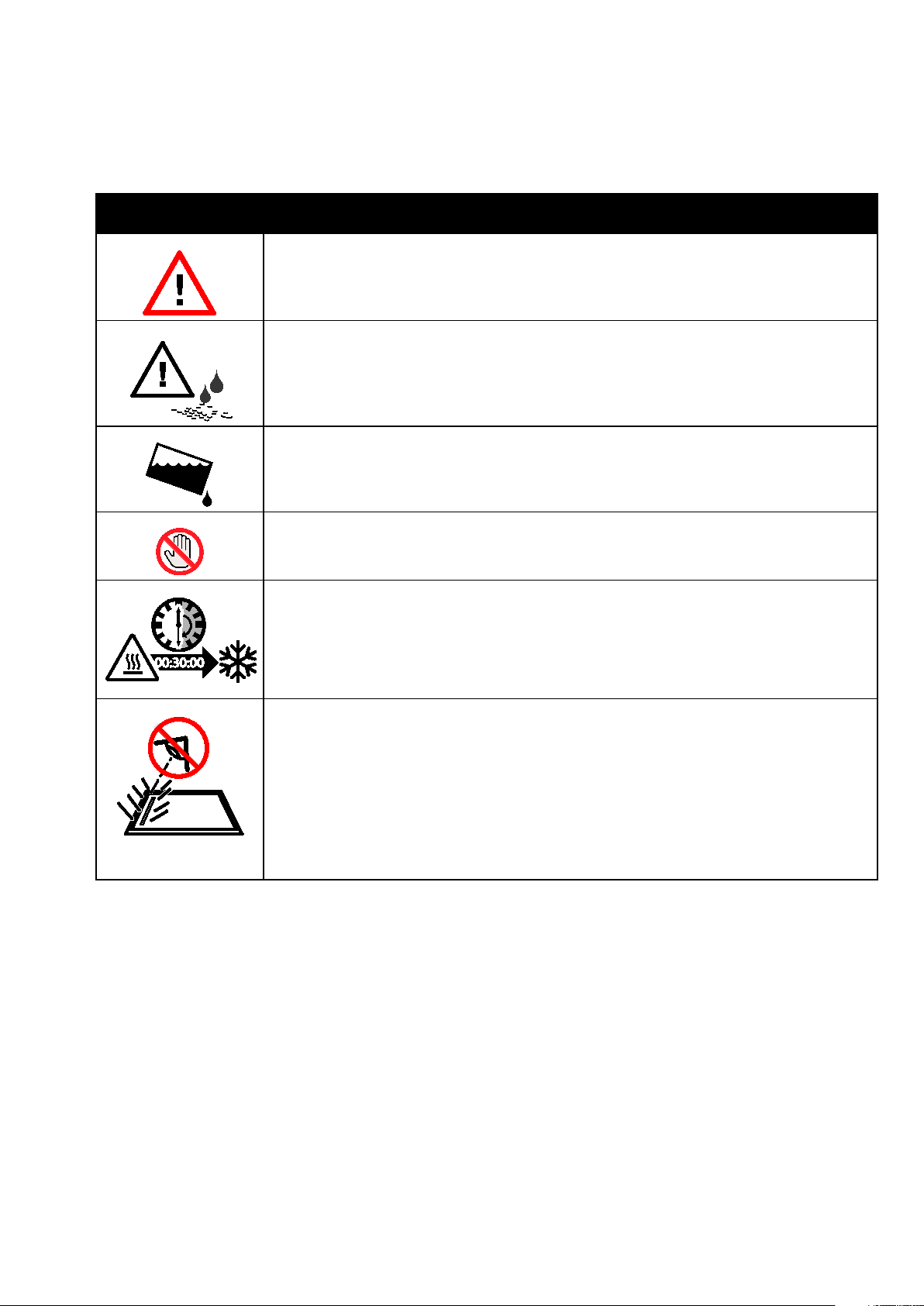
Simboli della stampante
Simbolo Descrizione
Avvertenza o Attenzione:
La mancata osservanza di questa indicazione può causare lesioni gravi o fatali.
La mancata osservanza di questa indicazione può causare danni materiali o gravi lesioni
personali.
L'olio del kit di pulizia potrebbe macchiare indumenti e materiali. Non inclinare il kit di pulizia
in quanto l'olio potrebbe colare dal vassoio. Tenere il kit di pulizia lontano dagli indumenti.
Non inclinare la stampante. L'inchiostro potrebbe rovesciarsi.
Non toccare l'area della stampante con questo simbolo.
Sicurezza
Dopo lo spegnimento, attendere 30 minuti che la stampante si raffreddi prima di spostarla o
inclinarla.
Non guardare all'interno dello scanner durante il funzionamento.
Stampante multifunzione a colori ColorQube 8700/8900 15
User Guide
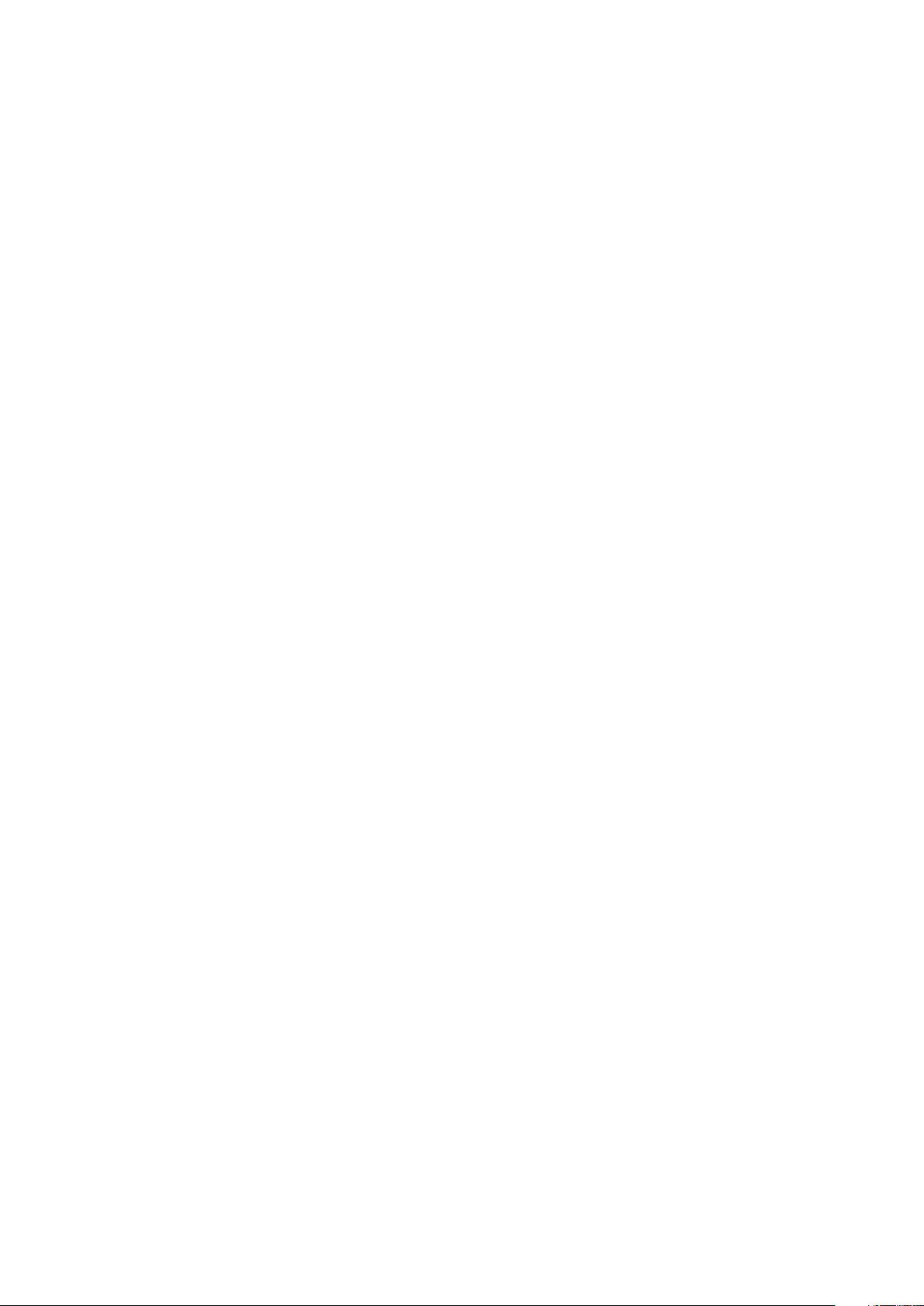
Sicurezza
Informazioni di contatto ambientali, sanitarie e di sicurezza
Per informazioni sulla sicurezza del prodotto negli Stati Uniti e in Canada, visitare il sito
• Stampante multifunzione a colori ColorQube 8700: www.xerox.com/environment.
• Stampante multifunzione a colori ColorQube 8900: www.xerox.com/environment
Per informazioni sulla sicurezza del prodotto in Europa, visitare il sito:
• Stampante multifunzione a colori ColorQube 8700: www.xerox.com/environment_europe.
• Stampante multifunzione a colori ColorQube 8900: www.xerox.com/environment_europe.
16 Stampante multifunzione a colori ColorQube 8700/8900
User Guide

2
Funzioni
Questo capitolo include:
• Parti della stampante ..................................................................................................................................................... 18
• Pagine di informazioni ................................................................................................................................................... 23
• Funzioni di amministrazione ........................................................................................................................................ 24
• Ulteriori informazioni ..................................................................................................................................................... 29
Stampante multifunzione a colori ColorQube 8700/8900 17
User Guide
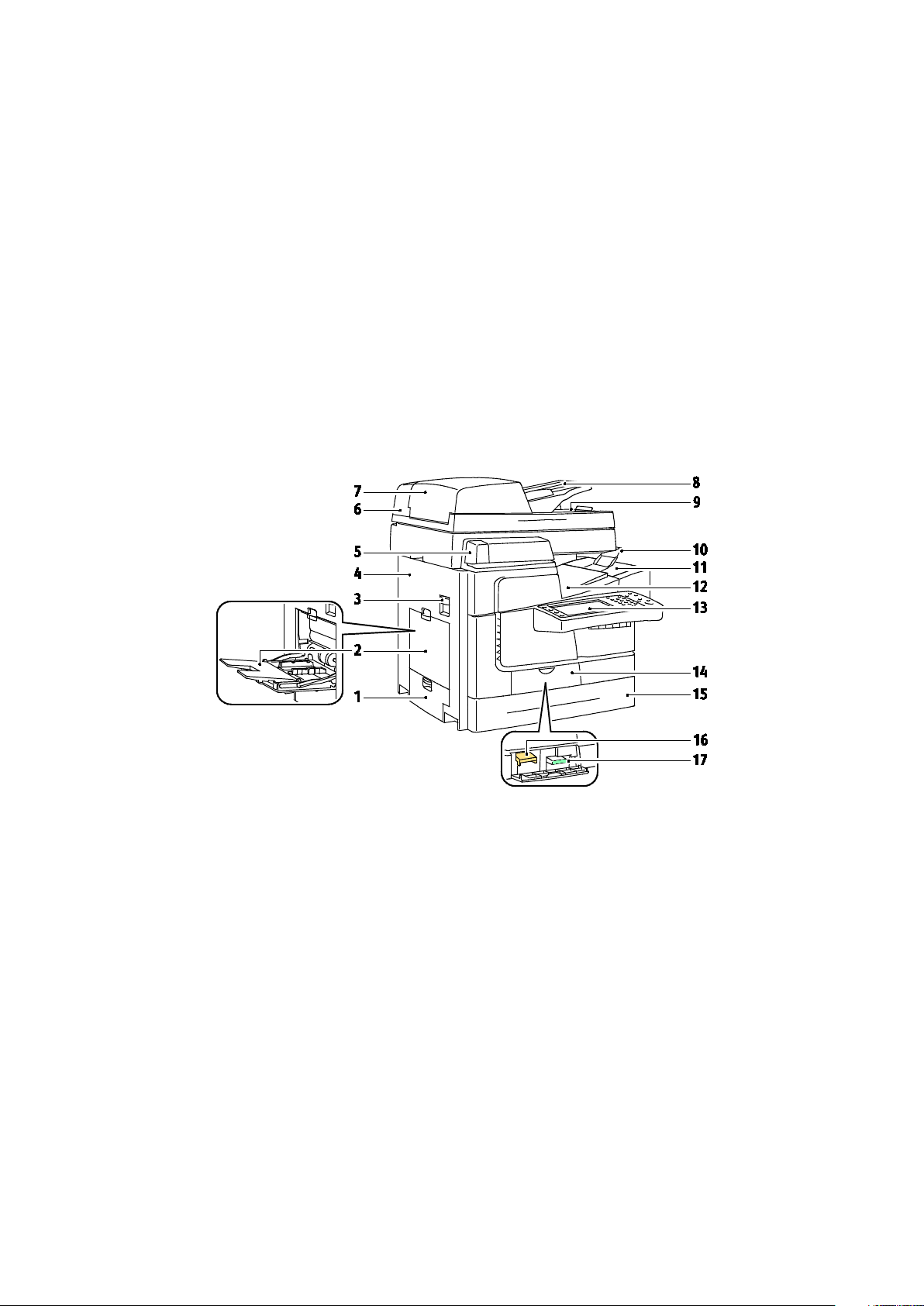
Funzioni
Parti della stampante
Questa sezione include:
• Vista anteriore sinistra ................................................................................................................................................... 18
• Vista anteriore sinistra della stampante multifunzione a colori ColorQube 8700XF ............................. 19
• Vista posteriore destra ................................................................................................................................................... 20
• Pannello comandi ............................................................................................................................................................ 20
• Scanner con alimentatore originali ........................................................................................................................... 22
• Stazione di finitura da 650 fogli................................................................................................................................. 22
Vista anteriore sinistra
1. Sportello laterale sinistro vassoio 2
2. Vassoio 1
3. Rilascio sportello laterale sinistro superiore
4. Sportello laterale sinistro superiore
5. Pinzatrice esterna
6. Scanner con alimentatore originali
7. Copertura superiore dell'alimentatore originali
8. Vassoio alimentatore originali
9. Vassoio di uscita alimentatore originali
10. Fermo carta vassoio di uscita
11. Sportello di accesso all'inchiostro
12. Vassoio di uscita
13. Pannello comandi
14. Sportello anteriore
15. Vassoio 2
16. Unità di pulizia
17. Vassoio di scarto
18 Stampante multifunzione a colori ColorQube 8700/8900
User Guide
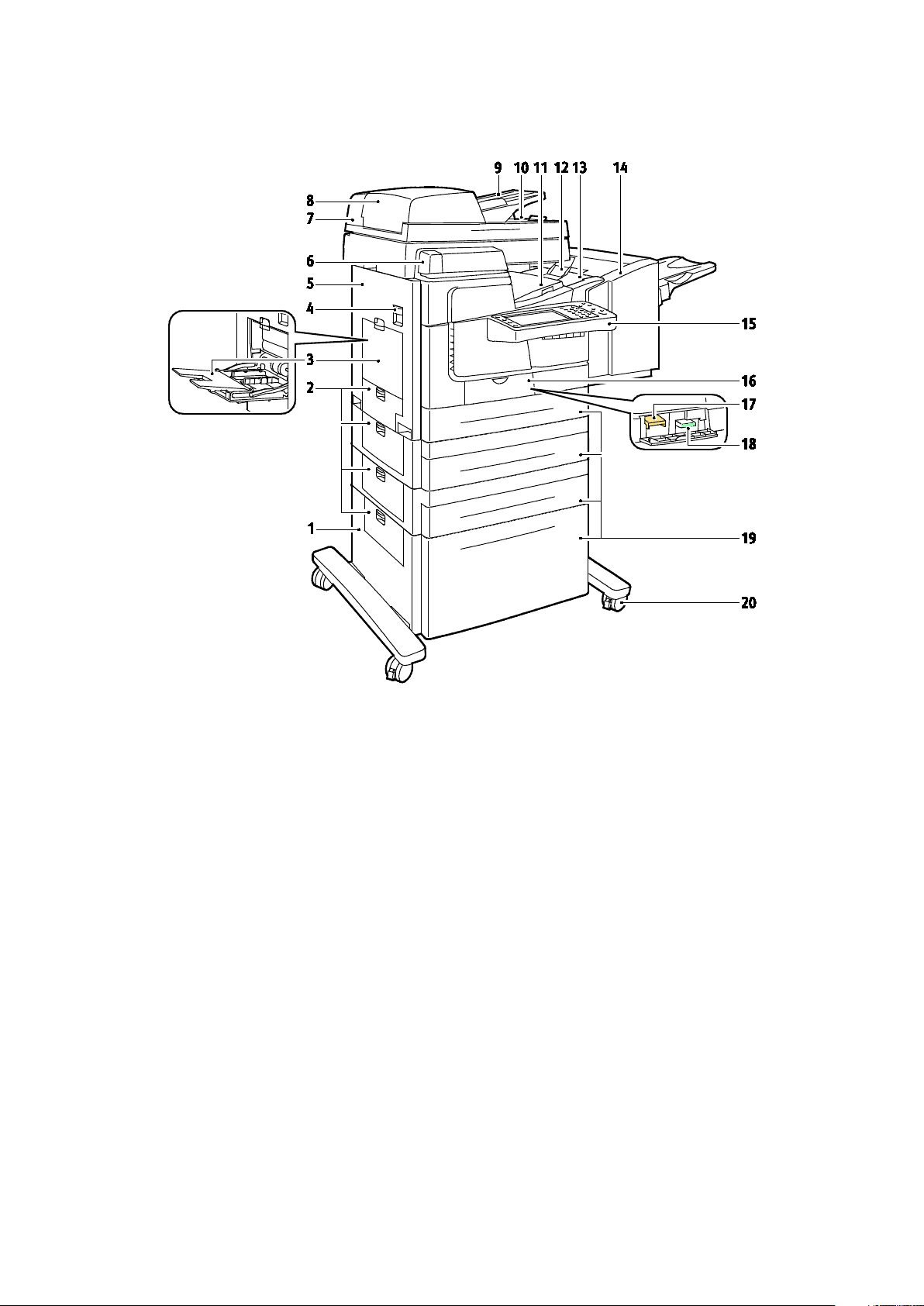
Funzioni
Vista anteriore sinistra della stampante multifunzione a colori ColorQube 8700XF
1. Alimentatore ad alta capacità da 1800 fogli
2. Sportelli laterali a sinistra
3. Vassoio 1
4. Rilascio sportello laterale sinistro superiore
5. Sportello laterale sinistro superiore
6. Pinzatrice esterna
7. Scanner con alimentatore originali
8. Copertura superiore dell'alimentatore originali
9. Vassoio alimentatore originali
10. Vassoio di uscita alimentatore originali
11. Vassoio di uscita
12. Fermo carta vassoio di uscita
13. Sportello di accesso all'inchiostro
14. Stazione di finitura da 650 fogli
15. Pannello comandi
16. Sportello anteriore
17. Unità di pulizia
18. Vassoio di scarto
19. Vassoi 2–5
20. Rotelle con blocco
Stampante multifunzione a colori ColorQube 8700/8900 19
User Guide

Funzioni
Vista posteriore destra
1. Connettore linea fax
2. Slot scheda funzione
3. Connessione Ethernet
4. Porta memoria USB
5. Porta USB
6. Interfaccia di dispositivo esterno
7. Interfaccia stazione di finitura
8. Porta scanner
9. Interruttore di alimentazione
10. Connettore di alimentazione della stazione di finitura
11. Connettore di alimentazione della stampante
12. Copertura disco rigido
Pannello comandi
Il pannello comandi consiste di uno schermo sensibile, una porta USB e dei pulsanti che vengono
premuti per controllare le funzioni disponibili sulla stampante. Il pannello comandi:
• Visualizza lo stato di funzionamento corrente della stampante.
• Fornisce l'accesso alle funzioni di copia, stampa, scansione e fax.
• Fornisce l'accesso alle pagine di informazione.
• Visualizza messaggi per caricare carta, sostituire materiali di consumo e rimuovere
inceppamenti.
• Visualizza errori e avvertenze.
• Esegue la connessione a un'unità flash USB per l'accesso a scansione e stampa.
20 Stampante multifunzione a colori ColorQube 8700/8900
User Guide
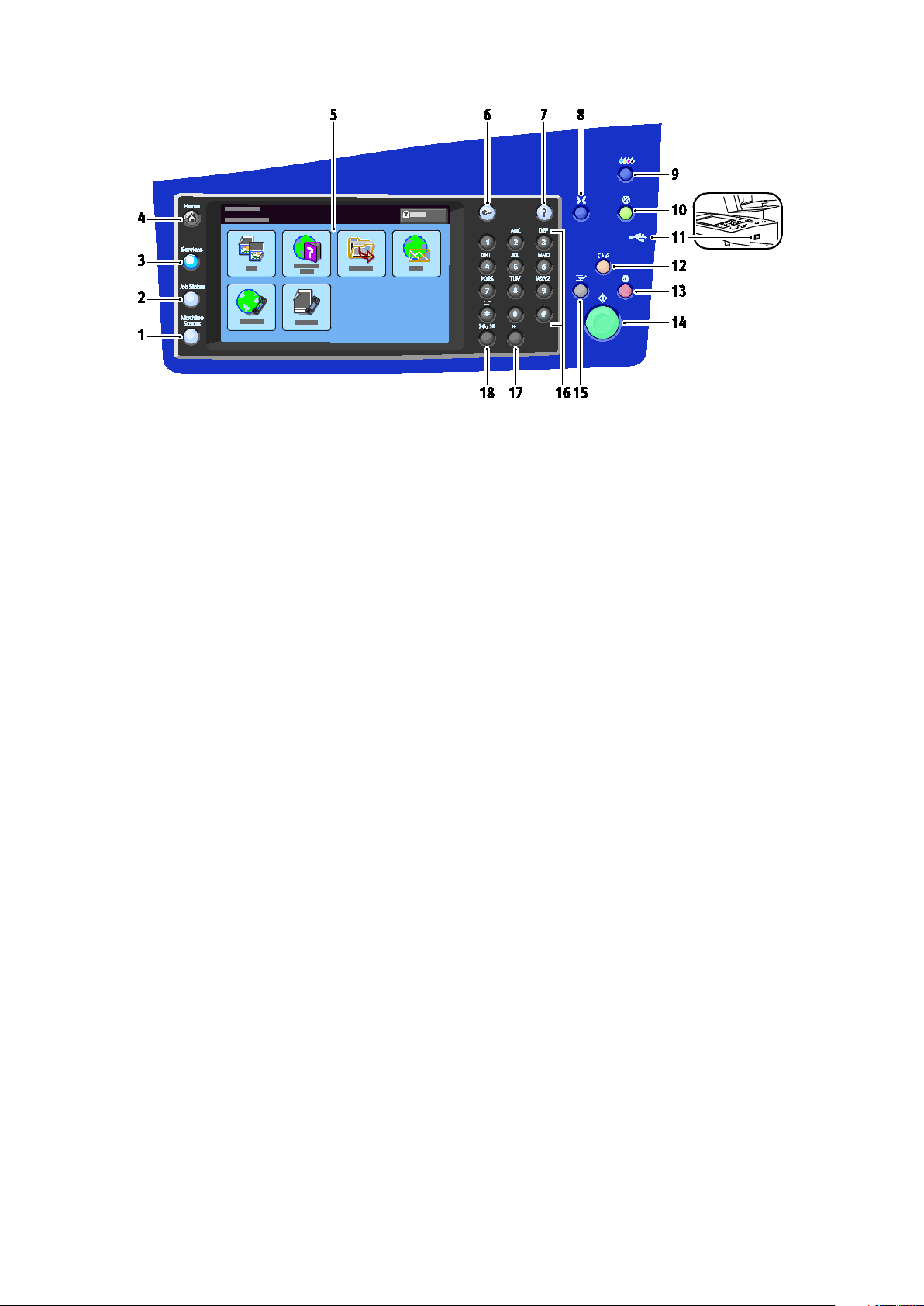
Funzioni
1. Stato macchina visualizza informazioni relative allo stato e alle impostazioni della stampante
sullo schermo sensibile.
2. Stato lavori visualizza l'elenco dei lavori attivi, trattenuti o completati sullo schermo sensibile.
3. Servizi consente di tornare al servizio attivo dalle schermate Stato lavoro e Stato macchina, o a
un servizio preimpostato.
4. Home page Servizi fornisce l'accesso alle funzioni della stampante, ad esempio copia, scansione
e fax.
5. Lo schermo sensibile visualizza informazioni e fornisce accesso alle funzioni della stampante.
6. Login/Logout fornisce l'accesso alle funzioni protette da password.
7. Guida (?) visualizza informazioni relative alla selezione o servizio corrente.
8. Lingua consente di modificare la lingua dello schermo sensibile e le impostazioni tastiera.
9. Rilascio sportello di accesso all'inchiostro attiva il motorino di rilascio per aprire lo sportello di
accesso all'inchiostro.
10. Economizzatore consente di attivare e disattivare la modalità potenza ridotta o la schermata
Riavvio rapido.
11. Porta memoria USB fornisce la connessione unità flash USB da utilizzare con le funzioni di
Scansione su USB e Stampa da USB.
12. Cancella tutto consente di cancellare le impostazioni precedenti e modificate per la selezione
corrente. Premere due volte per ripristinare le impostazioni predefinite di tutte le funzioni e
cancellare le scansioni esistenti.
13. Arresto arresta temporaneamente il lavoro corrente. Seguire le istruzioni sullo schermo per
annullare o riprendere il lavoro.
14. Avvio consente di iniziare il lavoro selezionato.
15. Interrompi stampa consente di sospendere il lavoro di stampa corrente per eseguire un lavoro
più urgente.
16. Tastierina alfanumerica consente di inserire quantità copie, numeri fax e altre informazioni
numeriche.
17. C (cancella) consente di cancellare valori numerici o l'ultima cifra inserita utilizzando i tasti
alfanumerici.
18. Pausa di selezione consente di inserire una pausa in un numero di telefono quando si trasmette
un fax.
Stampante multifunzione a colori ColorQube 8700/8900 21
User Guide
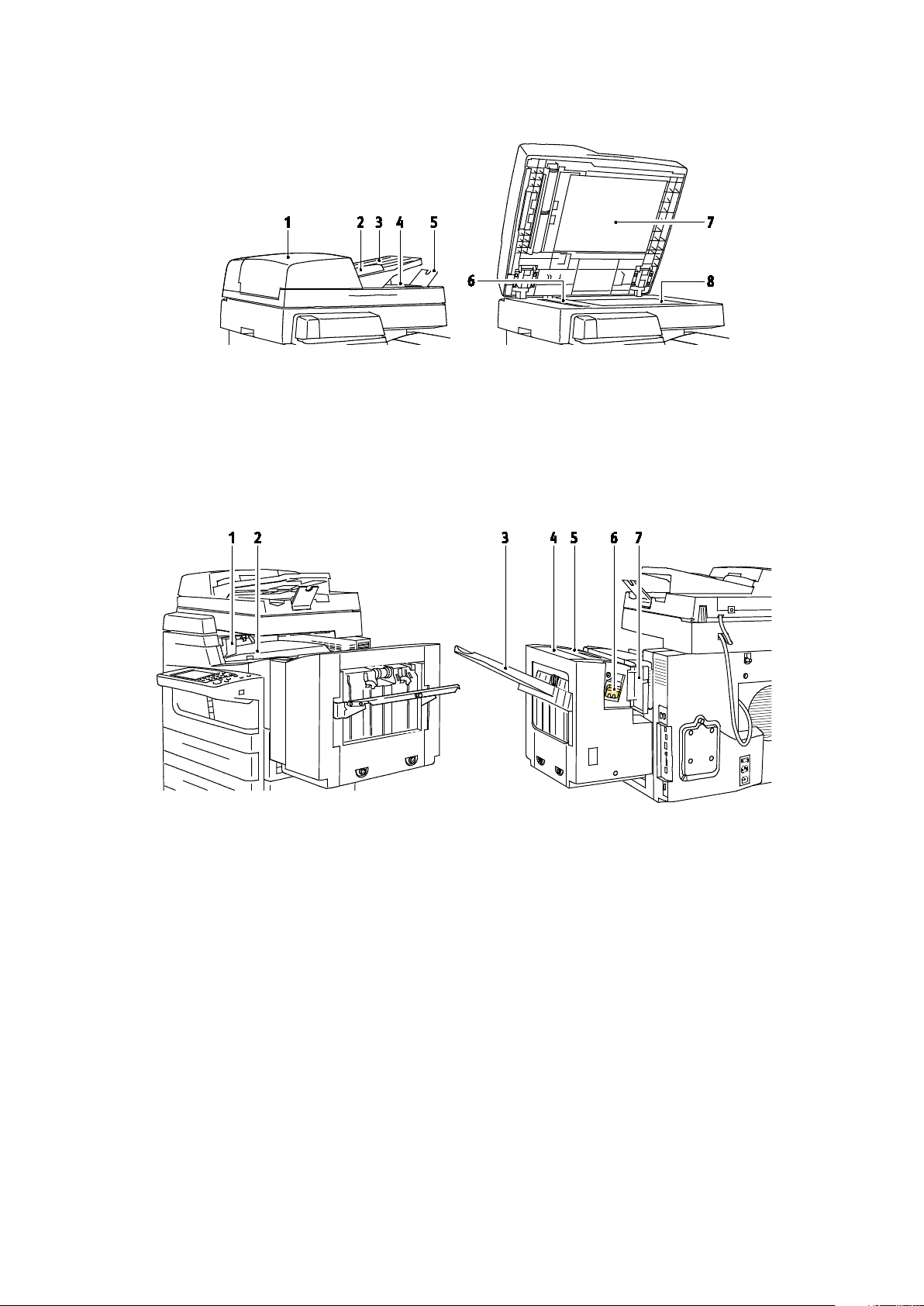
Funzioni
Scanner con alimentatore originali
1. Copertura superiore dell'alimentatore originali
2. Guide di larghezza alimentatore originali
3. Vassoio alimentatore originali
4. Vassoio di uscita alimentatore originali
5. Fermo carta vassoio di uscita
6. Lastra CVT
7. Copertura della lastra
8. Lastra di esposizione
Stazione di finitura da 650 fogli
Vista anteriore destra Vista posteriore sinistra
1. Sportello sinistro trasporto stazione di finitura
2. Copertura trasporto stazione di finitura
3. Vassoio di uscita della stazione di finitura
4. Copertura di uscita
5. Copertura superiore della stazione di finitura
6. Cartuccia punti
7. Sportello pinzatrice stazione di finitura
22 Stampante multifunzione a colori ColorQube 8700/8900
User Guide
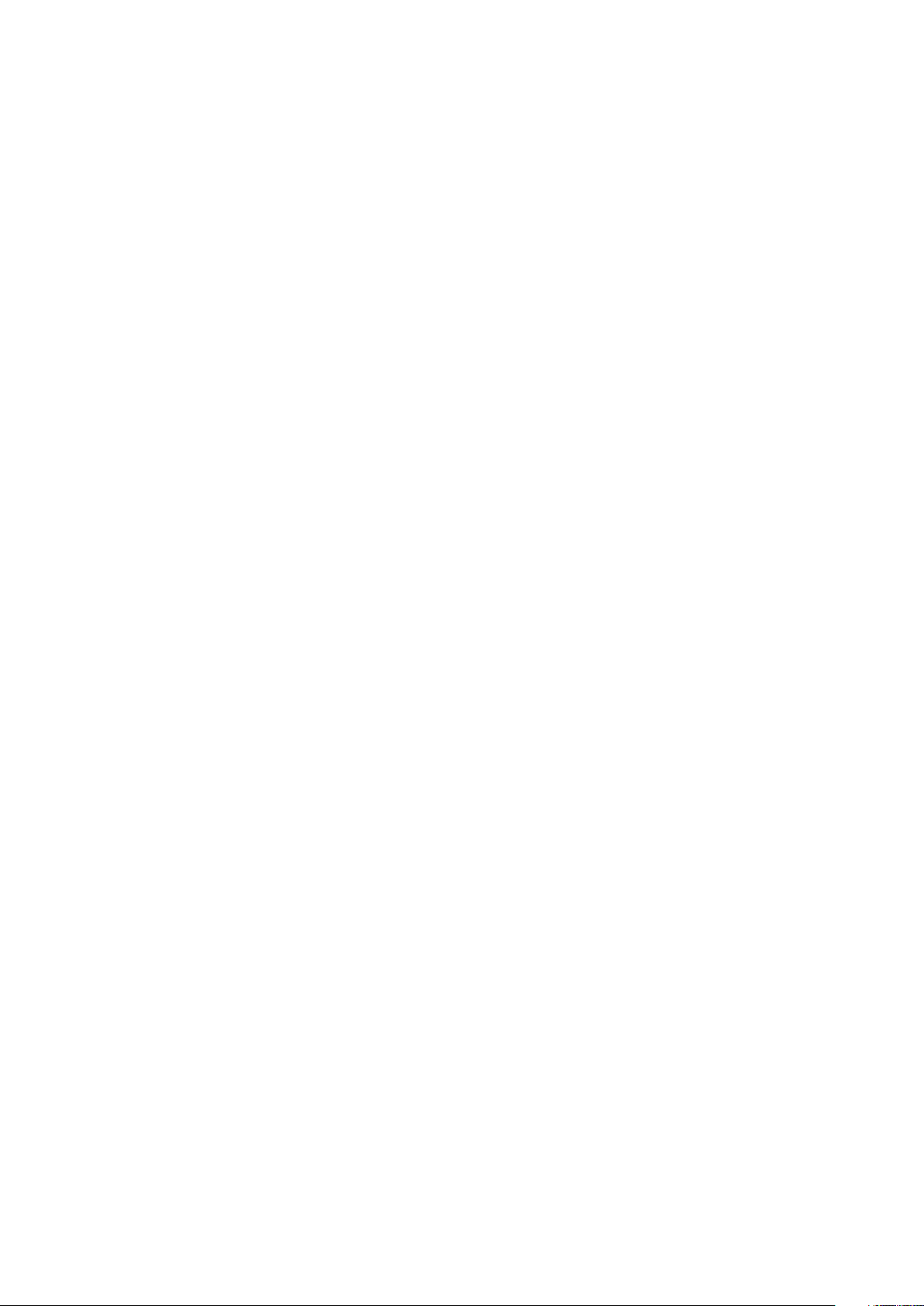
Funzioni
Pagine di informazioni
La stampante dispone di pagine di informazioni stampabili, memorizzate nel disco rigido interno. Le
pagine di informazioni includono informazioni su configurazione e font, nonché pagine dimostrative
e altro.
1. Sul pannello comandi della stampante, premere il pulsante Stato macchina.
2. Nella scheda Informazioni macchina, selezionare Pagine di informazioni, quindi selezionare la
pagina di informazione desiderata.
3. Selezionare Stampa.
Nota: le pagine di informazioni possono essere stampate anche utilizzando CentreWare Internet
Services.
Stampa del rapporto di configurazione
1. Sul pannello comandi della stampante, premere il pulsante Stato macchina.
2. Nella scheda Informazioni macchina, selezionare Pagine di informazioni > Rapporto
configurazione > Stampa.
3. Al termine, selezionare Chiudi.
Stampante multifunzione a colori ColorQube 8700/8900 23
User Guide

Funzioni
Funzioni di amministrazione
Questa sezione include:
• Accesso alla stampante ................................................................................................................................................. 24
• CentreWare Internet Services ..................................................................................................................................... 26
• Individuazione dell'indirizzo IP della stampante ................................................................................................. 27
• Raccolta automatica di dati ........................................................................................................................................ 28
• Informazioni sulla fatturazione e sull'utilizzo ....................................................................................................... 28
Per ulteriori informazioni, vedere la System Administrator Guide (Guida per l'amministratore del
sistema) per il modello di stampante in uso:
• Stampante multifunzione a colori ColorQube 8700: www.xerox.com/office/CQ8700docs
• Stampante multifunzione a colori ColorQube 8900: www.xerox.com/office/CQ8900docs
Accesso alla stampante
L'amministratore di sistema può impostare diritti di accesso sulla stampante per impedire l'accesso
da parte di utenti non autorizzati. Se l'amministratore di sistema configura l'autenticazione e
l'autorizzazione, sono richiesti un nome utente e una password per accedere ad alcune o tutte le
funzioni della stampante. L'amministratore può anche configurare la contabilità in modo da
richiedere un codice codice di contabilità per accedere alle funzioni rintracciabili.
Autenticazione
L'autenticazione è la procedura che conferma l'identità. Quando l'amministratore di sistema abilita
l'autenticazione, la stampante confronta le informazioni fornite con un'altra fonte di informazioni,
ad esempio una directory LDAP. Le informazioni possono essere un nome utente e la password,
oppure le informazioni memorizzate su una scheda ID di prossimità o magnetica. Se le informazioni
sono valide, l'utente viene autenticato.
L'amministratore di sistema può impostare autorizzazioni in modo che l'autenticazione viene
richiesta quando si accede alle funzioni sul pannello comandi, in CentreWare Internet Services,
oppure dal driver di stampa.
Se l'amministratore configura l'autenticazione locale o di rete, l'utente si identifica digitando il
proprio nome utente e password sul pannello comandi o in CentreWare Internet Services. Se
l'amministratore configura l'autenticazione con un lettore di schede, l'utente si identifica passando
una scheda magnetica o di prossimità.
Nota: L'amministratore di sistema può consentire all'utente di digitare il proprio nome utente e
la password quando l'autenticazione Smart Card è il metodo di autenticazione principale. Se
l'amministratore configura un metodo di autenticazione alternativo, se si perde la scheda, è
ancora possibile accedere alla stampante.
24 Stampante multifunzione a colori ColorQube 8700/8900
User Guide
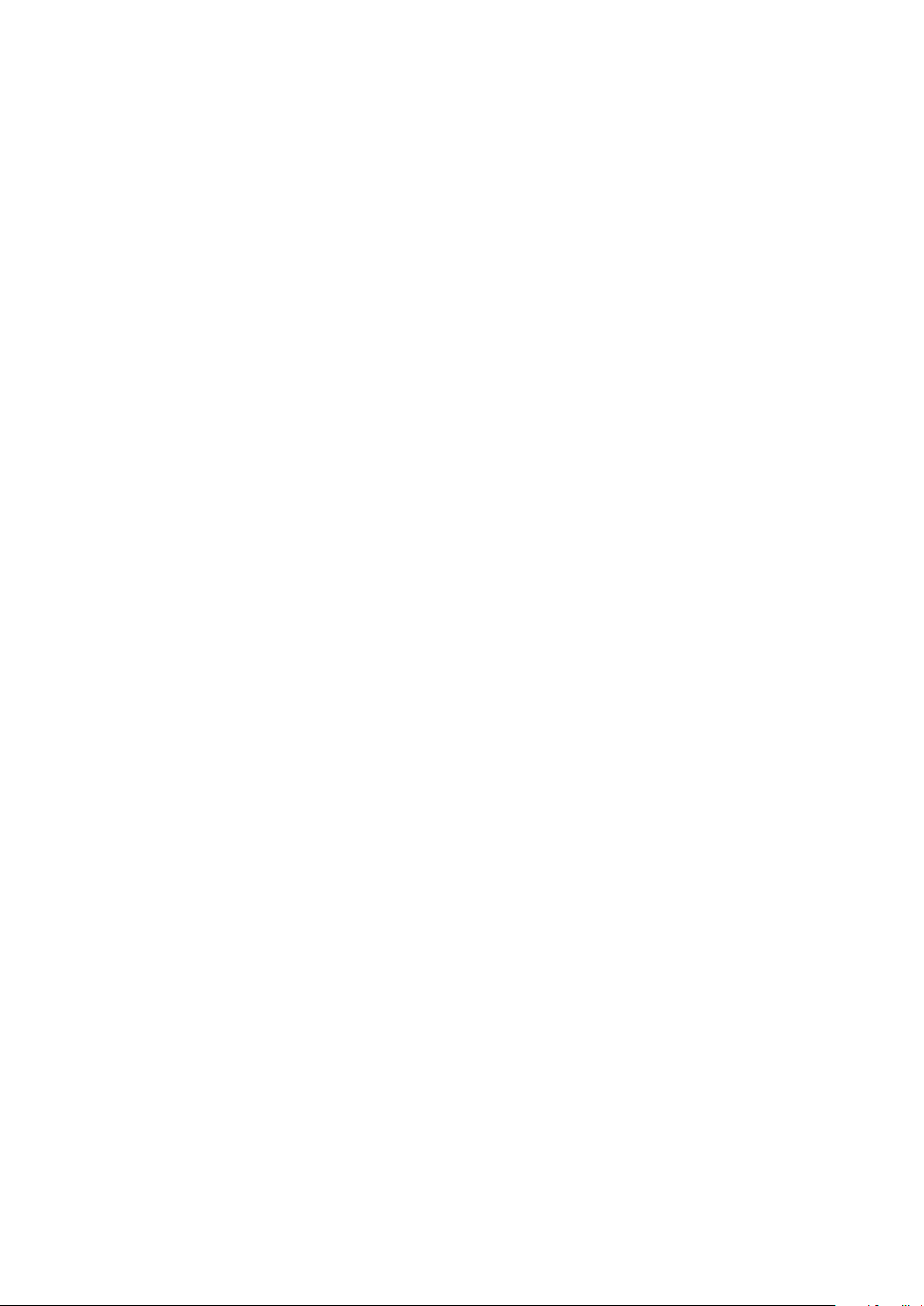
Funzioni
Autorizzazione
Autorizzazione è la funzione che consente di specificare le funzioni a cui è possibile accedere e il
processo di approvazione o negazione dell'accesso. L'amministratore di sistema può configurare la
stampante per consentirne l'accesso, limitandolo tuttavia a certe funzioni e a determinati strumenti
e servizi. Ad esempio, la stampante può consentire l'accesso alla funzione di copiatura ma impedire
l'accesso alla stampa a colori. L'amministratore di sistema può anche controllare l'accesso alle
funzioni in orari specifici durante il giorno. Ad esempio, l'amministratore di sistema può impedire a
un gruppo di utenti di stampare durante le ore di punta. Se un utente tenta di stampare utilizzando
un metodo con restrizioni o a un orario con restrizioni, la stampante non stampa. Invece, la
stampante stampa una pagina di errore e il lavoro appare con un messaggio di errore negli elenchi di
Stato lavori.
Dove l'amministratore di sistema memorizza le informazioni di autorizzazione stabilisce il tipo di
autorizzazione.
• L'autorizzazione locale memorizza le informazioni di accesso sulla stampante nel Database
informazioni utente.
• L'autorizzazione di rete memorizza le informazioni di accesso in un database esterno, ad
esempio in una directory LDAP.
L'amministratore di sistema imposta le autorizzazioni. Per impostare o modificare le autorizzazioni
utente per accedere alle funzioni della stampante, è necessario accedere come amministratore.
Contabilità
Contabilità esegue il monitoraggio di stampe, copie, scansioni e fax effettuati e indica da chi sono
stati prodotti. L'opzione Contabilità consente di associare nome utente e informazioni di
identificazione del conto con ogni documento stampato. I dati di contabilità vengono raccolti e
memorizzati all'invio dei lavori alla stampante.
L'amministrazione di sistema deve creare conti utente e abilitare la funzione di contabilità. Con la
funzione di contabilità abilitata, è necessario accedere alla stampante prima di accedere ai servizi. È
necessario anche fornire i propri dettagli di conto nel driver di stampa prima di stampare i documenti
da un computer. L'amministratore di sistema può impostare i limiti per contenere il numero totale di
lavori in base al tipo che un utente può produrre. L'amministratore può anche generare rapporti che
elencano dati di utilizzo per singoli utenti e gruppi.
Per ulteriori informazioni, vedere la System Administrator Guide (Guida per l'amministratore del
sistema) per il modello di stampante in uso:
• Stampante multifunzione a colori ColorQube 8700: www.xerox.com/office/CQ8700docs
• Stampante multifunzione a colori ColorQube 8900: www.xerox.com/office/CQ8900docs
Accesso
Il login è il processo di identificazione dell'utente necessario per ottenere l'autenticazione. Se è
impostata l'autenticazione, per accedere alle funzioni eseguire il login con le proprie credenziali
utente.
Stampante multifunzione a colori ColorQube 8700/8900 25
User Guide
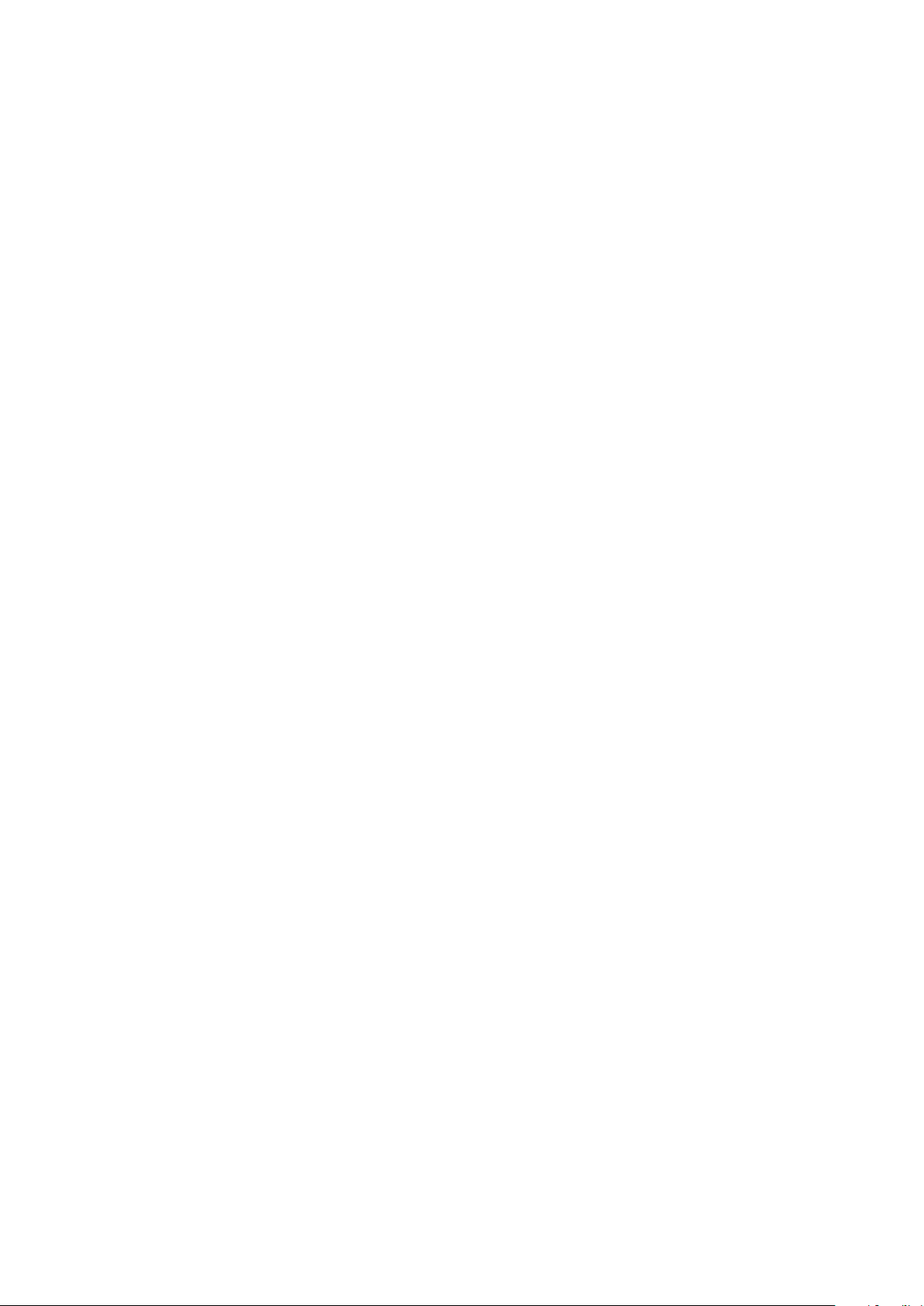
Funzioni
Login sul pannello comandi
1. Sul pannello comandi, premere Login/Logout o selezionare Ospite.
2. Se un amministratore ha configurato più di un server di autenticazione, selezionare il dominio,
l'area di autenticazione o la struttura.
a. Selezionare Dominio, Area di autenticazione, oppure Struttura.
b. Nell'elenco selezionare il dominio, l'area di autenticazione o la struttura.
c. Selezionare Salva.
3. Digitare il nome utente e quindi selezionare Avanti.
4. Digitare la password, quindi selezionare Fatto.
Login a CentreWare Internet Services
1. Sul computer, aprire un browser Web, digitare l'indirizzo IP della stampante nel campo
dell'indirizzo, quindi premere Invio.
Nota: Se non si conosce l'indirizzo IP della stampante, vedere Individuazione dell'indirizzo IP della
stampante a pagina 27.
2. Nella parte superiore della pagina, accanto all'icona del lucchetto e della chiave, selezionare
Login.
3. Digitare l'ID utente nell'apposito spazio.
4. Digitare la password nell'apposito spazio.
5. Fare clic su Login.
Password amministratore
La password amministratore è obbligatoria quando si accede a impostazioni bloccate CentreWare
Internet Services o sul pannello comandi. La maggior parte dei modelli di stampante dispone di una
configurazione predefinita che limita l'accesso ad alcune impostazioni. L'accesso è limitato per le
impostazioni della scheda Proprietà in CentreWare Internet Services, nonché le impostazioni della
scheda Strumenti sullo schermo sensibile del pannello comandi.
Accesso come amministratore di sistema sul pannello comandi
1. Sul pannello comandi, premere Login/Logout.
2. Digitare admin e selezionare Avanti.
3. Digitare la password, quindi selezionare Fatto.
Nota: Il nome utente di amministratore di sistema è admin e la password di default 1111.
CentreWare Internet Services
CentreWare Internet Services è il software di amministrazione e configurazione installato sul server
Web integrato nella stampante. Consente di configurare e amministrare la stampante da un browser
Web.
CentreWare Internet Services richiede:
• Una connessione TCP/IP tra la stampante e la rete in ambienti Windows, Macintosh, UNIX o
Linux.
• TCP/IP e HTTP devono essere attivati nella stampante.
• Un computer connesso alla rete con un browser Web che supporta JavaScript.
Per ulteriori informazioni, vedere la Guida in CentreWare Internet Services o la System Administrator
Guide (Guida per l'amministratore del sistema).
26 Stampante multifunzione a colori ColorQube 8700/8900
User Guide
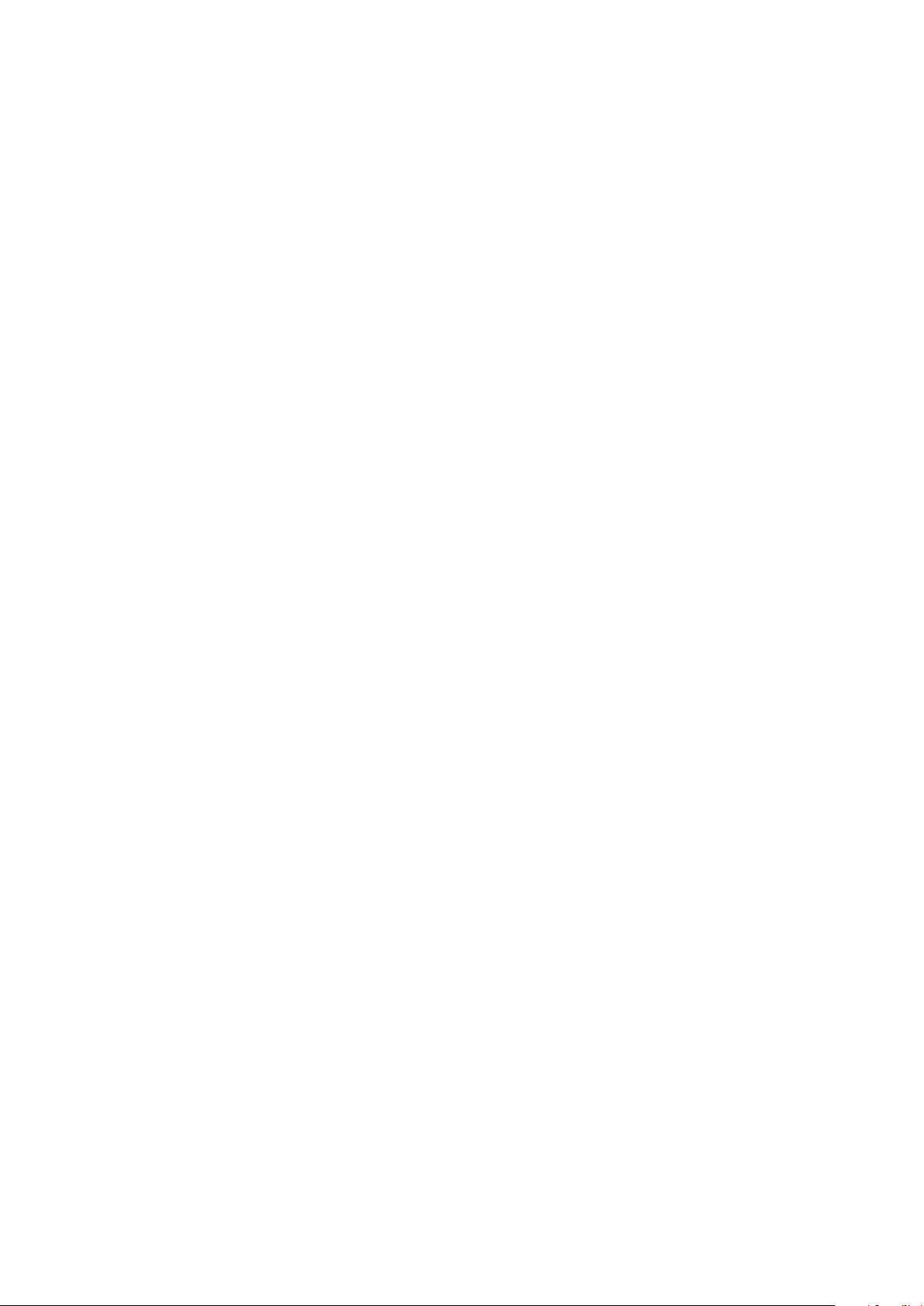
Funzioni
Accesso a CentreWare Internet Services
Sul computer, aprire un browser Web, digitare l'indirizzo IP della stampante nel campo dell'indirizzo,
quindi premere Invio.
Individuazione dell'indirizzo IP della stampante
È possibile visualizzare l'indirizzo IP della stampante sul pannello comandi oppure sul rapporto di
configurazione.
Individuazione dell'indirizzo IP sul pannello comandi
Se l'opzione Visualizza impostazioni di rete è impostata su Mostra indirizzo IPv4, l'indirizzo appare
nell'angolo superiore sinistro dello schermo sensibile. Per visualizzare l'indirizzo IPv4 sul pannello
comandi, effettuare una delle seguenti operazioni:
• Per configurare Visualizza impostazioni di rete utilizzando CentreWare Internet Services,
selezionare Proprietà > Sicurezza > Visualizza impostazioni di rete > Mostra indirizzo IPv4 >
Applica. Per ulteriori informazioni, consultare la Guida in linea di CentreWare Internet Services.
• Per configurare Visualizza impostazioni di rete sul pannello comandi, premere il pulsante Stato
macchina. Selezionare Strumenti > Impostazioni di rete > Visualizza impostazioni di rete >
Mostra indirizzo IPv4 > OK.
Per visualizzare l'indirizzo IP della stampante nel menu del pannello comandi:
1. Sul pannello comandi della stampante, premere il pulsante Stato macchina.
2. Annotare gli indirizzi IP nelle aree IPv4 e IPv6 sullo schermo.
Nota: se gli indirizzi IPv4 o IPv6 non sono configurati, non vengono visualizzati sul display.
Individuazione dell'indirizzo IP nel Rapporto di configurazione
1. Sul pannello comandi della stampante, premere il pulsante Stato macchina.
2. Nella scheda Informazioni macchina, selezionare Pagine di informazioni > Rapporto
configurazione > Stampa.
3. Selezionare Chiudi.
4. Le informazioni relative all'indirizzo IPv4 e IPv6 si trovano nella sezione Protocolli di connettività
del Rapporto di configurazione in TCP/IPv4 e TCP/IPv6.
Stampante multifunzione a colori ColorQube 8700/8900 27
User Guide
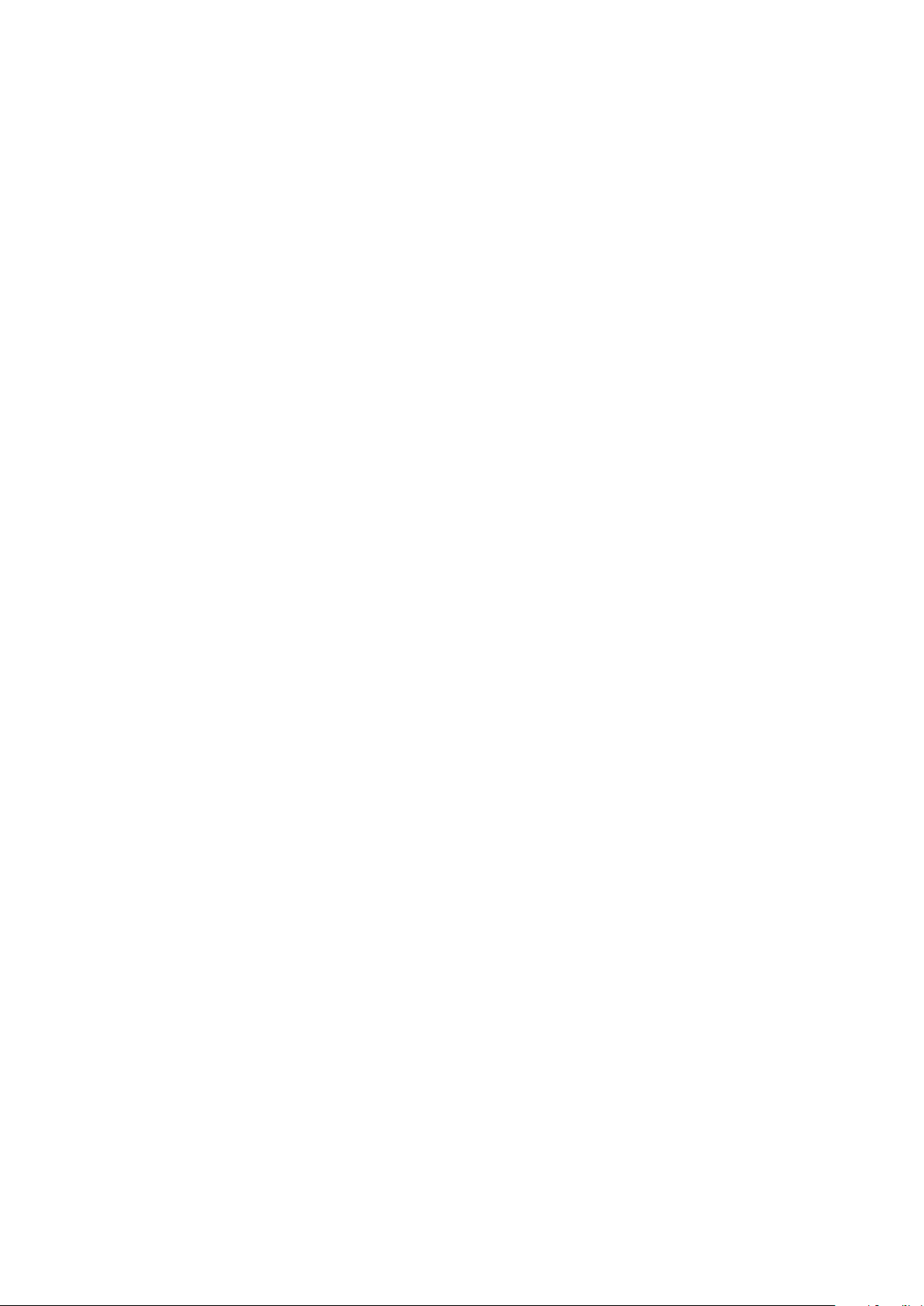
Funzioni
Raccolta automatica di dati
La stampante raccoglie automaticamente i dati e li trasmette a una posizione esterna protetta. I
dati vengono utilizzati da Xerox (o altro gestore di servizi designato) per consentire attività di
assistenza e manutenzione della stampante, la fatturazione, il rifornimento dei materiali di consumo
o programmi di miglioramento del prodotto. I dati trasmessi automaticamente includono dati di
registrazione del prodotto, letture di contatori, livelli di materiali di consumo, impostazioni e dati di
configurazione della stampante, versione software e codici di errori o guasti. Xerox non è in grado di
leggere, visualizzare o scaricare il contenuto dei documenti memorizzati o elaborati dalla stampante
né dei sistemi di gestione delle informazioni del cliente.
Per disattivare la raccolta automatica di dati:
Nella pagina di introduzione di CentreWare Internet Services, selezionare il collegamento nella nota
sui servizi automatizzati.
Informazioni sulla fatturazione e sull'utilizzo
Le informazioni sulla fatturazione e sull'utilizzo della stampante vengono visualizzate nella
schermata Dati di fatturazione. Il conteggio delle impressioni mostrato viene utilizzato per la
fatturazione.
Per ulteriori informazioni, vedere Informazioni sulla fatturazione e sull'utilizzo a pagina 174.
28 Stampante multifunzione a colori ColorQube 8700/8900
User Guide
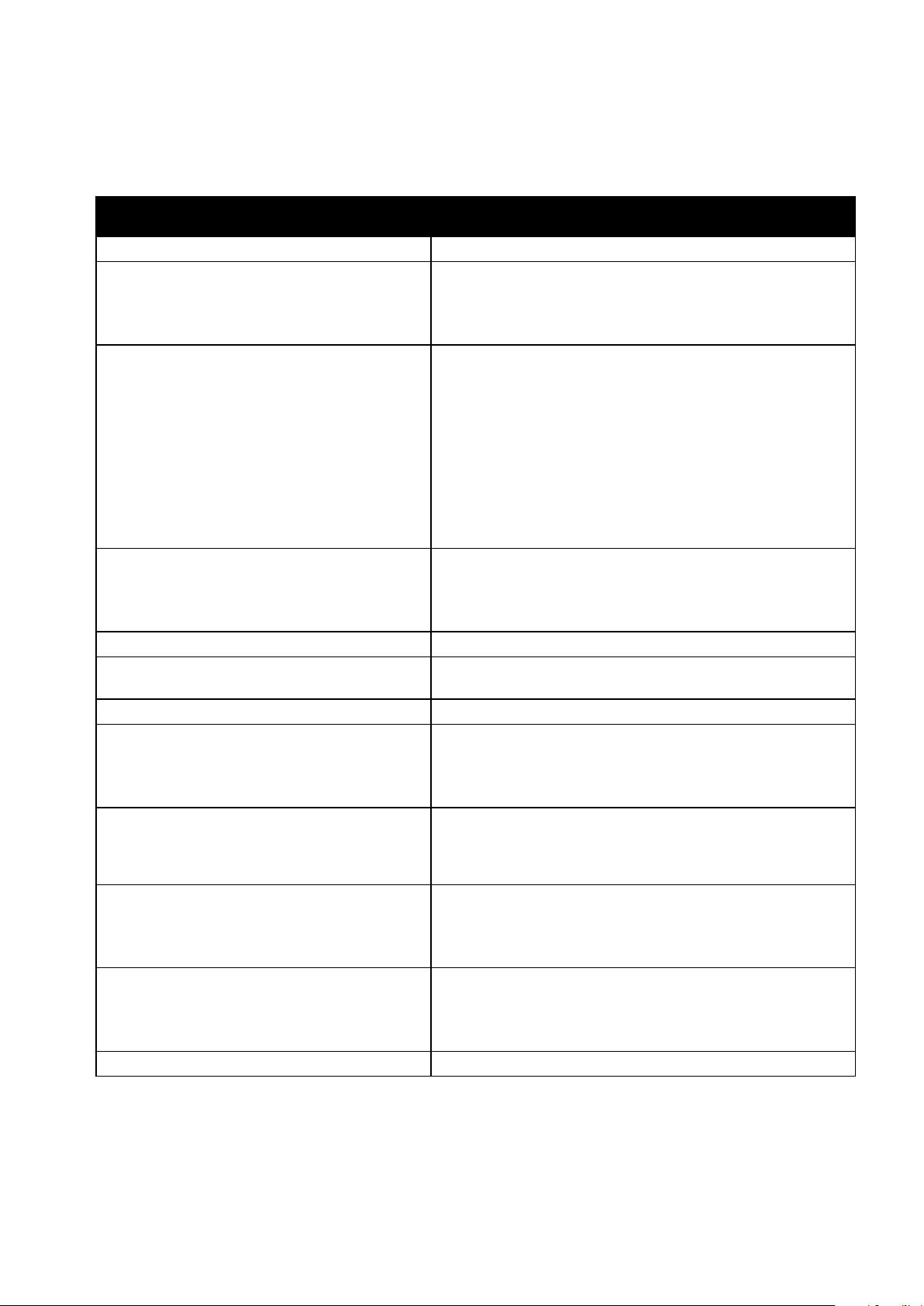
Ulteriori informazioni
Risorsa Posizione
Guida all'installazione Fornita insieme alla stampante.
Altra documentazione per la stampante
Recommended Media List (Elenco dei supporti
consigliati)
Informazioni di supporto tecnico per la
stampante; incluso il supporto tecnico online,
Supporto in linea e i download di driver.
Informazioni sui menu o sui messaggi di errore
Pagine di informazioni
Documentazione CentreWare Internet Services
Ordine dei materiali di consumo per la stampante
Risorsa per strumenti e informazioni, incluse
esercitazioni interattive, modelli di stampa,
suggerimenti utili e funzioni personalizzate per
soddisfare esigenze specifiche dei singoli utenti.
Centri di vendita e di assistenza
Registrazione stampante
Negozio online Xerox® Direct www.direct.xerox.com/
• Stampante multifunzione a colori ColorQube 8700:
www.xerox.com/office/CQ8700docs
• Stampante multifunzione a colori ColorQube 8900:
www.xerox.com/office/CQ8900docs
Stati Uniti:
• Stampante multifunzione a colori ColorQube 8700:
www.xerox.com/paper
• Stampante multifunzione a colori ColorQube 8900:
www.xerox.com/paper
Unione Europea:
• Stampante multifunzione a colori ColorQube 8700:
www.xerox.com/europaper
• Stampante multifunzione a colori ColorQube 8900:
www.xerox.com/europaper
• Stampante multifunzione a colori ColorQube 8700:
www.xerox.com/office/CQ8700support
• Stampante multifunzione a colori ColorQube 8900:
www.xerox.com/office/CQ8900support
Premere il pulsante della Guida (?) del pannello comandi.
Stampare dal pannello comandi o da CentreWare Internet
Services, fare clic su Stato > Pagine di informazioni.
In CentreWare Internet Services, fare clic su Guida.
• Stampante multifunzione a colori ColorQube 8700:
www.xerox.com/office/CQ8700supplies
• Stampante multifunzione a colori ColorQube 8900:
www.xerox.com/office/CQ8900supplies
www.xerox.com/office/businessresourcecenter
• Stampante multifunzione a colori ColorQube 8700:
www.xerox.com/office/worldcontacts
• Stampante multifunzione a colori ColorQube 8900:
www.xerox.com/office/worldcontacts
• Stampante multifunzione a colori ColorQube 8700:
www.xerox.com/office/register
• Stampante multifunzione a colori ColorQube 8900:
www.xerox.com/office/register
Funzioni
Stampante multifunzione a colori ColorQube 8700/8900 29
User Guide
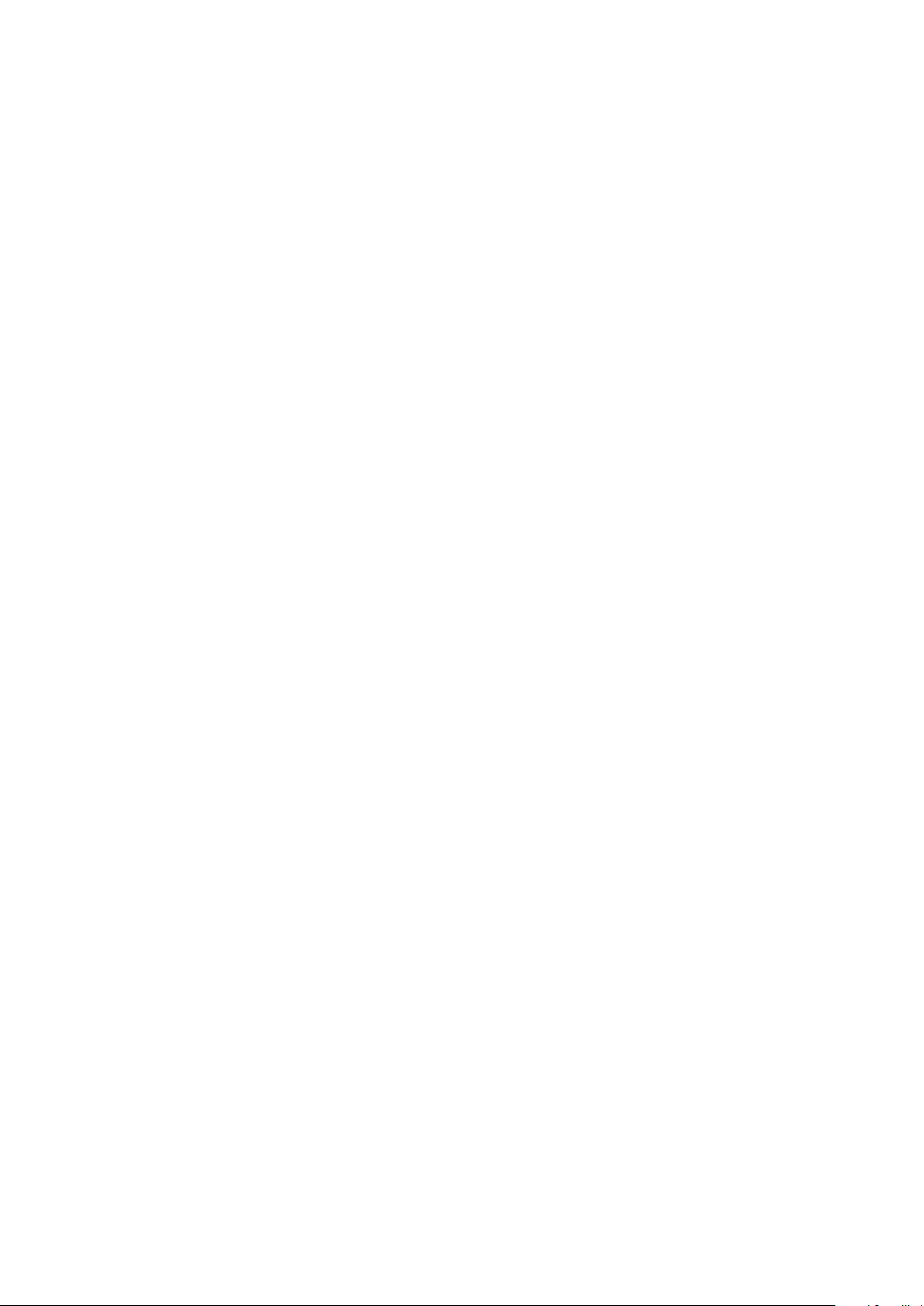
Funzioni
Centro assistenza Xerox®
Per assistenza durante o dopo l'installazione della stampante, andare al sito web Xerox® per soluzioni
e supporto online per il modello di stampante in uso:
• Stampante multifunzione a colori ColorQube 8700: www.xerox.com/office/worldcontacts
• Stampante multifunzione a colori ColorQube 8900: www.xerox.com/office/worldcontacts
Per ulteriore assistenza, per Stati Uniti e Canada, contattare il centro assistenza Xerox
®
al numero
1-800-835-6100.
Se durante l'installazione della stampante è stato fornito il numero di telefono di un rappresentante
commerciale locale Xerox, prendere nota del numero nello spazio sottostante.
#_________________________________
Per ulteriore assistenza durante l'utilizzo della stampante:
1. Fare riferimento a questa Guida per l'utente.
2. Rivolgersi all'amministratore di sistema.
3. Visitare il sito web clienti per il modello di stampante in uso:
− Stampante multifunzione a colori ColorQube 8700: www.xerox.com/office/CQ8700support
− Stampante multifunzione a colori ColorQube 8900: www.xerox.com/office/CQ8900support
Per assistervi, il centro assistenza chiede le seguenti informazioni:
• La natura del problema.
• Il numero di serie della stampante.
• Il codice di errore.
• Il nome e località dell'azienda.
Individuazione del numero di serie
Per contattare Xerox per assistenza, è necessario il numero di serie della stampante. Il numero di
serie si trova sul lato sinistro del telaio della stampante, dietro il vassoio 2. Il numero di serie viene
visualizzato anche sul pannello comandi. Premere il pulsante Stato macchina per visualizzare il
numero di serie sul pannello comandi.
30 Stampante multifunzione a colori ColorQube 8700/8900
User Guide
